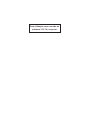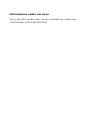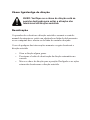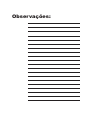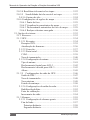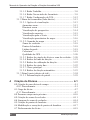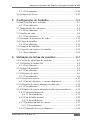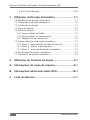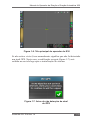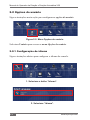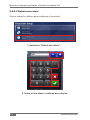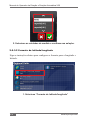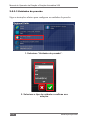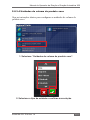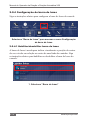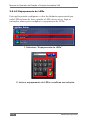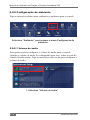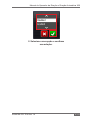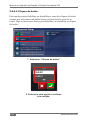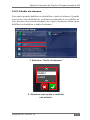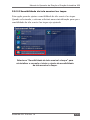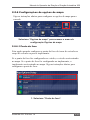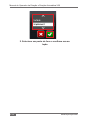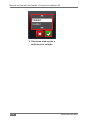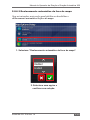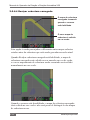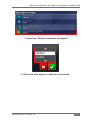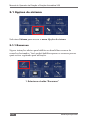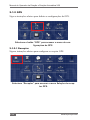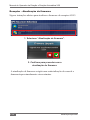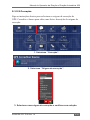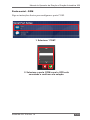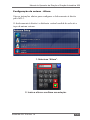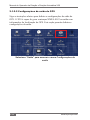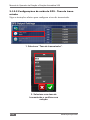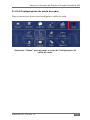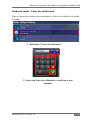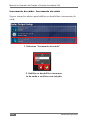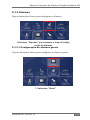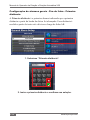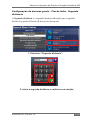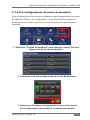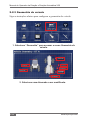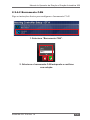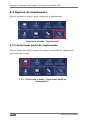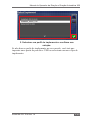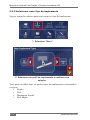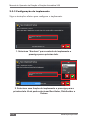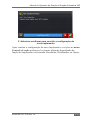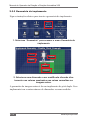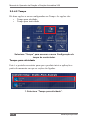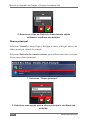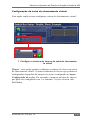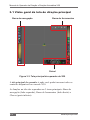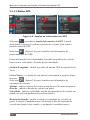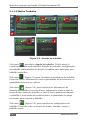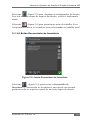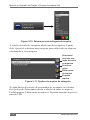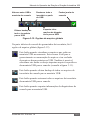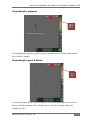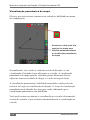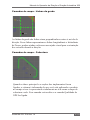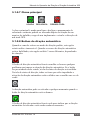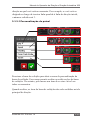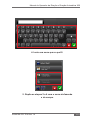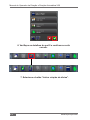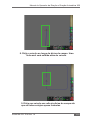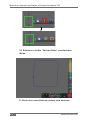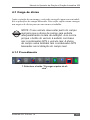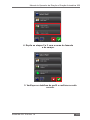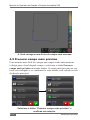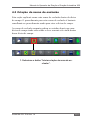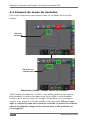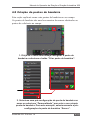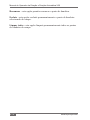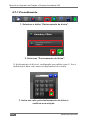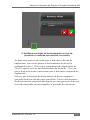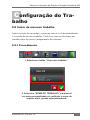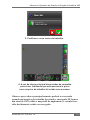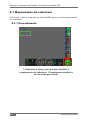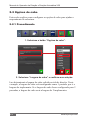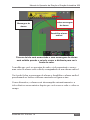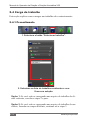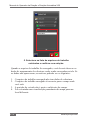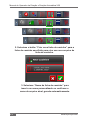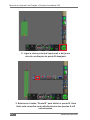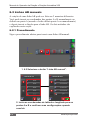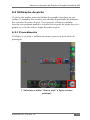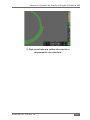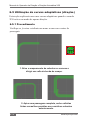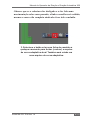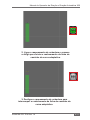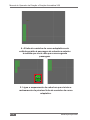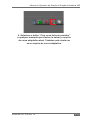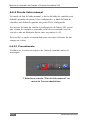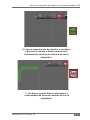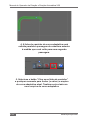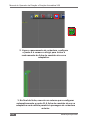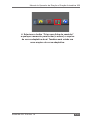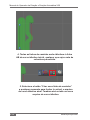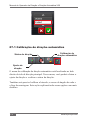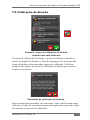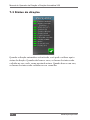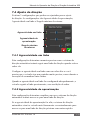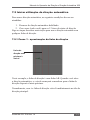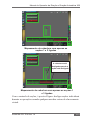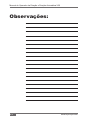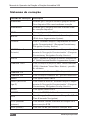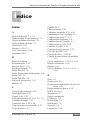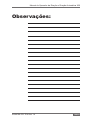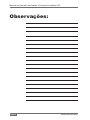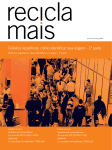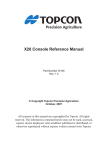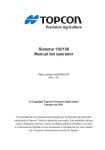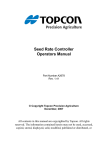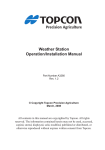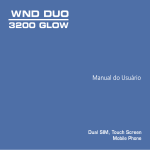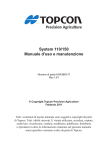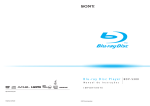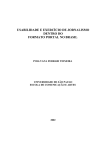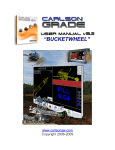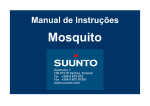Download Manual do Operador Direção e Direção Automática X30
Transcript
Manual do Operador Direção e Direção Automática X30 Número de peça AGA4084-PR-TPA Rev.1.4 © Copyright Topcon Precision Agriculture Julho de 2011 Todo o conteúdo deste manual é protegido por direitos autorais da Topcon. Todos os direitos são reservados. As informações contidas neste documento não podem ser usadas, acessadas, copiadas, armazenadas, exibidas, vendidas, modificadas, publicadas, distribuídas ou de outra forma reproduzidas sem o consentimento explícito por escrito da Topcon. Para utilização com a versão do software 3.07.19 e superior Prefácio Este manual foi desenvolvido para oferecer todas as informações necessárias para operar e manter este produto da Topcon Precision Agriculture (TPA). O serviço e uso adequados são importantes para a operação segura e confiável do produto. As seções oferecidas neste manual incluem as informações necessárias para a operação, manutenção e solução de problemas seguras e corretas para este produto. Os benefícios oferecidos por este produto podem ser consideravelmente influenciados pelo seu conhecimento dos produtos descritos neste manual. NOTICE AVISO Leia estes Termos e Condições cuidadosamente. Termos e Condições Geral APLICAÇÃO - Você aceita estes Termos e Condições mediante a compra do produto da Topcon Precision Agriculture (TPA) ou de um dos distribuidores de produtos da TPA. DIREITOS AUTORAIS - Todas as informações contidas neste manual são propriedade intelectual e material protegido por direitos autorais da TPA. Todos os direitos são reservados. Você não pode usar, acessar, copiar, armazenar, exibir, criar trabalhos derivativos, vender, modificar, publicar, distribuir ou permitir que terceiros acessem quaisquer gráficos, conteúdos, informações ou dados deste manual sem o consentimento explícito por escrito da TPA e somente pode usar essas informações para a manutenção e operação do seu produto. As informações e dados deste manual são um valioso ativo da TPA, são desenvolvidas com um considerável investimento de trabalho, tempo e dinheiro e são o resul- tado ou seleção, coordenação e disposição originais pela TPA. MARCAS – ZYNX, PROSTEER, EAGLE, KEE Technologies, Topcon, Topcon Positioning Systems e Topcon Precision Agriculture são marcas ou marcas registradas do Grupo Topcon de empresas. Microsoft e Windows são marcas ou marcas registradas da Microsoft Corporation nos Estados Unidos e/ou outros países. Os nomes de produto e empresas mencionados neste documento podem ser marcas dos seus respectivos proprietários. WEBSITE e OUTRAS DECLARAÇÕES - Nenhuma declaração contida no website da TPA ou de qualquer outra empresa do Grupo Topcon ou em qualquer outro anúncio ou literatura da TPA ou efetuada por um funcionário ou subcontratado independente da TPA modifica estes Termos e Condições (incluindo a licença, garantia e limitação de responsabilidade do software). IMPORTANTE: SEGURANÇA - O uso indevido do produto pode acarretar morte ou lesões de pessoas, danos à propriedade e/ou mau funcionamento do produto. O produto somente deve ser reparado por centros de serviço autorizados da TPA. Você deve analisar cuidadosamente os avisos e orientações de segurança deste manual referentes ao uso adequado do produto e deve segui-los em todos os momentos. Garantia Limitada COMPONENTES ELETRÔNICOS e MECÂNICOS - A TPA garante que os componentes eletrônicos fabricados pela TPA estarão livres de defeitos de material e de mão de obra por um período de um ano a partir da data original de remessa ao distribuidor. A TPA garante que todas as válvulas, mangueiras, cabos e peças mecânicas fabricadas pela TPA estarão livres de defeitos de material e de mão de obra por um período de 12 meses a partir da data de venda. DEVOLUÇÃO e REPARO - Durante os respectivos períodos de garantia, quaisquer dos itens acima que apresentarem defeitos poderão ser enviados à TPA para reparo. A TPA reparará imediatamente o item defeituoso gratuitamente e o enviará de volta para você. Você deverá pagar os encargos de frete e manuseio relacionados. A calibração de componentes, mão de obra e despesas de viagem incorridas para a remoção e substituição de componentes no local não estão cobertas por esta política de garantia. Os danos a componentes causados por negligência, abuso ou uso, manutenção, modificação ou reparo indevidos NÃO estão cobertos por esta garantia. ISENÇÃO DE GARANTIA - Exceto pelas garantias acima ou pelas garantias em anexos ou cartões de garantia que acompanham o produto, este manual e o produto são fornecidos “no estado em que se encontram”. Não existe nenhuma outra garantia e, na medida permitida por lei, a TPA exclui todos os termos, condições e garantias implícitos a respeito do manual e do produto (incluindo qualquer garantia implícita ou comercialização ou adequação a qualquer uso ou finalidade determinado). LIMITE DE RESPONSABILIDADE e INDENIZAÇÃO - A TPA e seus distribuidores, agentes e representantes não serão responsáveis por erros ou omissões técnicas ou editorias contidas neste documento ou por danos especiais, indiretos, econômicos, incidentais ou emergentes resultantes do fornecimento, desempenho ou uso deste material ou do produto (inclusive quando a TPA tenha sido notificada a respeito da possibilidade desses danos). Esses danos afetados por esta isenção de responsabilidade incluem, entre outros, perda de tempo, perda ou destruição de dados, lucros cessantes, perda de economias ou receita ou perda ou danos ao produto. Além disso, a TPA não será responsável ou obrigada por danos ou custos incorridos em relação à obtenção de produtos ou software substitutos, demandas de terceiros, inconveniências ou qualquer outro custo. Em qualquer circunstância, a responsabilidade da TPA perante você ou qualquer outra pessoa em relação a qualquer demanda, perda ou danos (com base em contrato, ato ilícito ou qualquer outra base) serão limitados (a critério da TPA) à (a) substituição ou reparo do produto ou (b) pagamento do custo da substituição ou reparo do produto. Você isentará e defenderá a TPA contra qualquer demanda, ação, danos, perda, responsabilidade ou custo (inclusive honorários advocatícios) incorridos pela TPA resultantes (a) da sua operação, uso e/ou manutenção do produto em desacordo com os termos definidos neste manual ou (b) da sua negligência, ato ilícito ou omissão em relação a este produto. Outros Estes Termos e Condições poderão ser alterados, modificados, substituídos ou cancelados a qualquer momento pela TPA. Estes Termos e Condições serão regidos e interpretados de acordo com: - as leis da Austrália Meridional, se o produto for vendido e fornecido na Austrália (neste caso, os tribunais da Austrália Meridional ou o Tribunal Federal da Austrália (Registro de Adelaide) terão jurisdição exclusiva sobre qualquer demanda ou disputa) ou - as leis do Estado da Califórnia se o produto for vendido e fornecido fora da Austrália. Todas as informações, ilustrações e aplicações contidas neste documento são baseadas nas informações mais recentes disponíveis no momento da publicação. A TPA se reserva o direito de efetuar alterações no produto a qualquer momento sem aviso prévio. Se qualquer parte destes Termos e Condições se tornar nula, a disposição deverá ser interpretada com menor rigor até que deixe de ser nula; caso isso não seja possível, a disposição deverá ser separada sem afetar a validade e a imponibilidade do resto destes Termos e Condições. Informações sobre serviços Você pode obter auxílio sobre serviços entrando em contato com o Distribuidor Autorizado TPA local. Informações sobre Regulamentos de Comunicação Declaração de Conformidade com FCC (EUA) Este equipamento foi testado e é compatível com os limites de um dispositivo digital Classe “A”, de acordo com a parte 115 das Regras da FCC. A operação deste equipamento em área residencial pode causar interferência prejudicial, o que obrigará o usuário a corrigir a interferência à sua custa. Declaração de Conformidade com FCC (Canadá) Este aparelho digital Classe A é compatível com todos os requisitos do Regulamento Canadense sobre Equipamentos Causadores de Interferência. Declaração CE EMC (Comunidade Europeia) Aviso: este produto é de classe “A”. Em um ambiente doméstico, este produto pode causar interferência de rádio e o usuário poderá ser obrigado a tomar as medidas adequadas. Declaração de Marca “C” EMC (Austrália e Nova Zelândia) Este produto atende aos requisitos aplicáveis da legislação de EMC da Austrália e da Nova Zelândia. Interferência em Rádio e Televisão Este equipamento de computador gera, usa e pode irradiar energia de radiofrequência. Se não instalado e usado corretamente, ou seja, em estrita conformidade com as instruções da TOPCON Precision Agriculture, poderá causar interferência em comunicações via rádio. Para determinar se o sistema de computador está causando interferência, desligue-o. Se a interferência cessar, era provavelmente causada pelo computador ou por um dos dispositivos eletrônicos periféricos. Se o sistema de computador realmente causar interferência em rádio ou outros dispositivos eletrônicos, tente corrigir a interferência usando uma ou mais das seguintes medidas: • • Gire a antena de rádio até que a interferência cesse. Mova o computador para o outro lado do rádio ou do outro dispositivo eletrônico. • Mova o computador para mais longe do rádio ou do outro dispositivo eletrônico. • Conecte o computador a um circuito diferente do rádio ou do outro dispositivo eletrônico. Se necessário, entre em contato com o distribuidor da TOPCON Precision Agriculture mais próximo para obter auxílio. Importante: Alterações ou modificações neste produto não autorizadas pela TOPCON Precision Agriculture podem invalidar a conformidade EMC e cancelar a sua autoridade para operar o produto. A conformidade EMC deste produto foi testada sob condições que incluíram o uso de dispositivos periféricos da TOPCON Precision Agriculture e cabos e conectores blindados da TOPCON Precision Agriculture entre componentes do sistema. É importante que você use dispositivos periféricos da TOPCON Precision Agriculture entre componentes do sistema para reduzir a possibilidade de causar interferência em rádios ou outros dispositivos eletrônicos. INFORMAÇÕES DE SEGURANÇA IMPORTANTES É muito importante que você leia e entenda as instruções desta seção para evitar o risco de morte, lesões pessoais e danos ao sistema. Símbolos de alerta de segurança Os símbolos de alerta de segurança acima significam ATENÇÃO! FIQUE ALERTA! A SUA SEGURANÇA ESTÁ ENVOLVIDA! Procure os símbolos de alerta de segurança neste manual e nos sinais de segurança desta máquina. O símbolo de alerta de segurança dirigirá a sua atenção às informações que envolvem a sua segurança e a segurança de terceiros. Mensagens de segurança As palavras PERIGO, AVISO ou CUIDADO são usadas com os símbolos de alerta de segurança. Aprenda a reconhecer esses alertas de segurança e siga as precauções e práticas de segurança recomendadas. CUIDADO: Indica uma situação potencialmente perigosa que, se não evitada, pode resultar em LESÕES LEVES. AVISO: Indica uma situação potencialmente perigosa que, se não evitada, pode resultar em MORTE OU LESÕES GRAVES. PERIGO: Indica uma situação iminentemente perigosa que, se não evitada, pode resultar em MORTE OU LESÕES MUITO GRAVES. Mensagens informativas A palavra NOTA é usada principalmente para fornecer informações e dicas adicionais para a operação ou manutenção deste equipamento. NOTICE Informações adicionais que podem afetar a operação, o desempenho e as medições do sistema Sinais de segurança AVISO: NÃO remova ou oculte os sinais de segurança. Substitua todos os sinais de segurança ilegíveis ou faltantes. Em caso de perda ou danos, sinais de substituição estão disponíveis no seu distribuidor. Se você comprou uma máquina usada, verifique se todos os sinais de segurança estão no local correto e se estão legíveis. Substitua todos os sinais de segurança ilegíveis ou faltantes. Sinais de substituição estão disponíveis no seu distribuidor. Uma palavra para o operador É SUA responsabilidade ler e entender a seção de segurança neste livro antes de operar esta máquina. Lembre-se de que VOCÊ é a chave para a segurança. Boas práticas de segurança não protegem apenas você, mas também as pessoas ao seu redor. Estude os recursos deste livro e transforme-os numa peça útil do seu programa de segurança. Tenha em mente que esta seção de segurança foi escrita apenas para este tipo de máquina. Tome todas as outras precauções normais e habituais para trabalho seguro e, acima de tudo, LEMBRE-SE: A SEGURANÇA É SUA RESPONSABILIDADE. VOCÊ PODE EVITAR LESÕES SÉRIAS OU MORTE. AVISO: Em algumas das ilustrações ou fotos usadas neste manual, os painéis ou proteções podem ter sido removidos para maior clareza. Nunca opere a máquina se qualquer painel ou proteção tiver sido removido. Se for necessário remover painéis ou proteções para efetuar um reparo, eles DEVEM ser recolocados antes da operação. As fotos, ilustrações e dados usados neste manual eram atuais no momento da impressão. Porém, devido a possíveis alterações de produção o seu sistema pode ter detalhes ligeiramente diferentes. O fabricante se reserva o direito de reprojetar e alterar o sistema conforme necessário sem aviso prévio. Preparação para operação Leia este manual integralmente e verifique se entende os controles. Leia e entenda o manual da máquina antes de operar o sistema. Conheça as posições e operações de todos os controles antes de operar a máquina. Verifique todos os controles em uma área livre de pessoas e obstáculos antes de iniciar o seu trabalho. Todo equipamento tem um limite. Certifique-se de entender as características de velocidade, freios, direção, estabilidade e carga da sua máquina antes de começar. AVISO: Um operador não deve usar álcool ou medicamentos que afetem sua prontidão ou coordenação. Um operador que tome medicamentos de balcão precisa de orientação médica sobre a sua capacidade de operação adequada do equipamento. Verifique se a sua máquina tem os equipamentos corretos necessários de acordo com os regulamentos locais. NOTICE Este manual cobre práticas de segurança gerais para este sistema e deve ser mantido com o X30 quando relocado para outra máquina. Isenção de responsabilidade A TPA não assumirá nenhuma responsabilidade ou obrigação por danos à propriedade, lesões pessoais ou morte causados pelo uso indevido ou abuso dos seus produtos, incluindo o X30 e todos os seus componentes. Além disso, a TPA não assumirá nenhuma responsabilidade pelo uso dos equipamentos da TPA ou pelo sinal GNSS para qualquer finalidade diferente da finalidade pretendida. A TPA não pode garantir a precisão, integridade, continuidade ou disponibilidade do sinal GNSS. É responsabilidade do operador utilizar o bom senso e o julgamento de navegação durante o uso do X30. O operador deve assegurar que a chave de direção esteja na posição Desligado (nenhum indicador LED aceso) em todos os momentos, exceto durante o uso de direção assistida sem mãos com o X30. Antes de operar qualquer máquina equipada com os produtos X30, você deve ler as seguintes páginas com precauções de segurança específicas e segui-las durante a operação. Informações de segurança importantes A maioria dos incidentes que envolvem operação, manutenção e reparo do produto é causada por falha na observação de regras ou precauções básicas de segurança. Evite acidentes reconhecendo situações potencialmente perigosas. Esteja sempre alerta a riscos em potencial. O sistema pode ficar temporariamente desativado em caso de perda de sinal de satélite GNSS ou de correção diferencial. É imperativo que o operador fique alerta em relação à posição da máquina e às condições do campo em todos os momentos. A finalidade do X30 é ajudar o operador a dirigir a máquina. A atenção do operador é obrigatória em todos os momentos. X30 e componentes As informações a seguir resumem as medidas de segurança básica que você deve cumprir ao operar o X30 e qualquer dos seus componentes. Os operadores e outras pessoas relevantes devem ser notificados sobre essas disposições de segurança. Segurança elétrica AVISO: A conexão incorreta da alimentação pode causar lesões sérias e danos a pessoas ou equipamentos. Ao trabalhar com componentes elétricos, você deve fazer o seguinte: • Antes de efetuar qualquer solda na máquina, verifique se o terminal negativo da bateria está desconectado. • Verifique se todos os cabos de alimentação dos componentes do sistema estão conectados com a polaridade correta, conforme marcado. Consulte o manual de operador da máquina para obter informações de segurança. Áreas de operação Ao usar o X30 para direção assistida ao longo de uma linha de caminho definida, o operador deve assegurar que a máquina seja operada, entre outras condições: • Longe de pessoas e obstáculos. • Longe de linhas elétricas de alta voltagem ou outros obstáculos aéreos. Estar ciente de todos os problemas de espaço antes de ativar o X30 • Em propriedade privada em acesso público. • Dentro de campos liberados. • Fora de estradas ou vias de acesso públicas. Chave liga/desliga de direção AVISO: Verifique se a chave de direção está na posição desligada para evitar a ativação não intencional da direção assistida Desativação O operador deve desativar a direção assistida e assumir o controle manual da máquina se existir um obstáculo na linha de deslocamento ou se a máquina deve afastar-se da linha de caminho desejada. O uso de qualquer das intervenções manuais a seguir desativará a direção assistida: • • • Girar a direção alguns graus. Pressionar o botão de desativação da direção automática no console. Mover a chave de direção para a posição Desligado se as ações acima não desativarem a direção assistida. Responsabilidades do operador • • • • • O operador deve estar em controle total da máquina em todos os momentos. O X30 ajuda operadores a guiar uma máquina ao longo de linhas de caminho definidas. O operador deve estar alerta e ciente da área à sua volta em todos os momentos. Álcool ou medicamentos podem afetar a presteza ou coordenação do operador. O operador não deve operar a máquina, ativando ou não o X30, enquanto estiver sob influência de álcool ou medicamentos. Um operador que tome medicamentos de balcão precisa de orientação médica sobre a sua capacidade de operação adequada do equipamento. O operador deve manter a distância adequada em relação a pessoas, obstáculos, edifícios, linhas elétricas e outras máquinas durante a utilização da direção assistida. Antes de sair da máquina, o operador deve desativar a direção assistida, mover a chave de direção para a posição Desligado e remover a chave do painel. Evitando obstáculos NOTICE O X30 não consegue detectar obstáculos como pessoas, gado ou qualquer outro tipo de obstáculo. Opere o equipamento usando o X30 apenas quando houver uma área aberta livre de obstáculos. O operador é, em última análise, responsável pela operação segura deste equipamento Usando uma estação de referência (base) AVISO: Não mova uma estação de referência durante a operação. A movimentação de uma estação de referência em operação pode interferir com a direção controlada de um sistema que usa a estação de referência. Isso pode resultar em lesões pessoais ou danos à propriedade. As informações abaixo são um resumo das disposições básicas a serem seguidas ao operar com uma estação de referência. Os operadores e outras pessoas relevantes devem ser notificados sobre as seguintes disposições de segurança. Ao trabalhar com uma estação de referência, siga estas precauções gerais de segurança: • • Não posicione uma estação de referência embaixo ou perto de linhas elétricas de alta voltagem. Ao usar a estação de referência portátil, verifique se o tripé está montado com segurança., Observações: Manual do Operador da Direção e Direção Automática X30 Índice 1Introdução................................................................. 1-1 1.0 Termos educativos comuns.................................................... 1-1 1.1 Ligar e desligar o console X30............................................... 1-3 1.2 Reinicialização do console X30............................................. 1-7 1.3 Utilização da interface de tela sensível ao toque................... 1-8 1.3.1 Movimento 1: Pressionar e soltar.................................... 1-8 1.3.2 Movimento 2: Pressionar, deslizar e soltar..................... 1-8 2 Configuração do Software...................................... 2-1 2.0 Opções do usuário.................................................................. 2-2 2.0.1 Configuração de idioma.................................................. 2-2 2.0.2 Configuração de hora e data............................................ 2-4 2.0.2.1 Configuração de formato de data............................. 2-4 2.0.2.2 Configuração de formato de hora............................. 2-5 2.0.2.3 Definir hora atual..................................................... 2-6 2.0.3 Configuração de unidades............................................... 2-7 2.0.3.1 Unidades................................................................... 2-7 2.0.3.2 Formato de latitude/longitude.................................. 2-8 2.0.3.3 Unidades de pressão............................................... 2-10 2.0.3.4 Unidades de volume de produto seco.....................2-11 2.0.3.5 Unidades de densidade seca................................... 2-12 2.0.3.6 Unidades de produto líquido.................................. 2-13 2.0.4 Configuração de barra de luzes..................................... 2-14 2.0.4.1 Habilitar/desabilitar barra de luzes........................ 2-14 2.0.4.2 Espaçamento de LEDs........................................... 2-16 2.0.4.3 Modo de LEDs....................................................... 2-17 2.0.5 Configuração de ambiente............................................. 2-18 2.0.5.1 Volume de áudio...................................................... 2-18 2.0.5.2 Cliques de botão...................................................... 2-20 2.0.5.3 Áudio de alarmes.................................................... 2-21. AGA4084-PR-TPA Rev 1.4 i Manual do Operador da Direção e Direção Automática X30 2.0.5.4 Recalibrar tela sensível ao toque................................ 2-22 2.0.5.5 Sensibilidade da tela sensível ao toque................... 2-23 2.0.5.6 Captura de tela ....................................................... 2-24 2.0.6 Configurações de opções de mapa................................ 2-25 2.0.6.1 Ponto de foco........................................................ 2-25 2.0.6.2 Visualização panorâmica do mapa........................ 2-27 2.0.6.3 Deslocamento automático de foco do mapa......... 2-29 2.0.6.4 Realçar cobertura carregada.................................. 2-30 2.1 Opções do sistema................................................................ 2-32 2.1.1 Recursos........................................................................ 2-32 2.1.2 GPS............................................................................... 2-34 2.1.2.1 Receptor................................................................. 2-34 Receptor GPS................................................................. 2-35 Atualização de firmware................................................. 2-36 2.1.2.2 Correção................................................................. 2-37 2.1.2.3 Porta serial.............................................................. 2-38 COM............................................................................... 2-39 Taxa de transmissão....................................................... 2-40 2.1.2.4 Configuração da antena.......................................... 2-41 Tipo de antena................................................................ 2-41 Deslocamento frontal para AGI-3.................................. 2-42 Deslocamento à direita para AGI-3................................ 2-43 Altura.............................................................................. 2-45 2.1.2.5 Configurações da saída do GPS.............................. 2-46 Saída do GPS................................................................. 2-47 Taxa de transmissão....................................................... 2-48 Taxa máxima.................................................................. 2-49 Estado da sentença......................................................... 2-50 2.1.2.6 Configurações da saída do radar............................. 2-51 Habilitar/desabilitar........................................................ 2-52 Fator de calibração......................................................... 2-53 Incremento da saída....................................................... 2-54 2.1.3 Alarmes......................................................................... 2-55 2.1.3.1 Configuração de alarmes gerais............................. 2-55 Fim de linha................................................................... 2-57 Primeira distância....................................................... 2-58 Segunda distância....................................................... 2-59 ii www.topconpa.com Manual do Operador da Direção e Direção Automática X30 Distância para ver à frente......................................... 2-60 2.1.4 Pré-configurações de ponto de bandeira....................... 2-61 2.2 Opções do veículo................................................................ 2-62 2.2.1 Selecionar perfil do veículo........................................... 2-62 2.2.2 Selecionar novo modelo de veículo.............................. 2-63 2.2.3 Geometria do veículo.................................................... 2-64 2.2.4 Configuração do controlador de direção....................... 2-66 2.2.4.1 Controlador............................................................ 2-66 2.2.4.2 Barramento CAN................................................... 2-67 2.3 Opções do implemento......................................................... 2-68 2.3.1 Selecionar perfil do implemento................................... 2-68 2.3.2 Selecionar novo tipo de implemento............................. 2-70 2.3.3 Configuração do implemento........................................ 2-72 2.3.3 Geometria do implemento............................................. 2-74 2.3.4 Configuração do controle de seção............................... 2-76 2.3.4.1 Seções.................................................................... 2-76 2.3.4.2 Tempo.................................................................... 2-78 Tempo para atividade................................................... 2-78 Tempo para inatividade................................................ 2-79 2.3.4.3 Configuração da caixa de chaveamento................ 2-81 Tipo de caixa de chaveamento..................................... 2-81 Chave principal............................................................ 2-82 Configuração da caixa de chaveamento virtual............ 2-83 3 Navegação da Interface com o Usuário................. 3-1 3.0 Visão geral dos botões fora da tela......................................... 3-1 3.0.1 Botão de ajuda................................................................. 3-2 3.0.2 Ejeção de USB................................................................ 3-3 3.0.3 Logotipo da Topcon........................................................ 3-3 3.0.4 Controle do brilho........................................................... 3-3 3.0.5 Modo diurno e noturno................................................... 3-3 3.1 Visão geral da tela de direção principal................................. 3-4 3.1.1 Barra de navegação (lado esquerdo)............................... 3-5 3.1.1.1 Botão Sobre............................................................. 3-5 3.1.1.2 Botão Direção......................................................... 3-5 3.1.1.3 Botão GPS.............................................................. 3-6 3.1.1.4 Botão Diagnóstico................................................... 3-7 AGA4084-PR-TPA Rev 1.4 iii Manual do Operador da Direção e Direção Automática X30 3.1.1.5 Botão Trabalho........................................................ 3-8 3.1.1.6 Botão Gerenciador de Inventário............................ 3-9 3.1.1.7 Botão Configuração do X30.................................. 3-12 3.1.2 Barra de ferramentas (lado direito)............................... 3-13 3.1.2.1 Opções de visualização......................................... 3-13 Aumentar zoom............................................................ 3-13 Diminuir zoom............................................................. 3-14 Visualização de perspectiva......................................... 3-14 Visualização superior................................................... 3-15 Visualização para o Norte............................................ 3-15 Visualização panorâmica do mapa............................... 3-16 3.1.2.2 Camadas do mapa................................................. 3-17 Zonas de exclusão........................................................ 3-18 Pontos de bandeira....................................................... 3-18 Linhas da grade............................................................ 3-19 Cobertura...................................................................... 3-19 Qualidade do GPS........................................................ 3-20 3.1.2.3 Botões de criação de divisa e zona de exclusão.... 3-20 3.1.2.4 Botões de linha de direção.................................... 3-21 3.1.2.5 Botões de calibração da direção............................ 3-22 3.1.2.6 Botões de ajuste fino............................................. 3-22 3.1.2.7 Chave principal..................................................... 3-23 3.1.2.8 Botões de direção automática............................... 3-23 3.1.3 Painel (parte inferior da tela)........................................ 3-24 3.1.3.1 Personalização do painel....................................... 3-25 4 Criação de Divisas................................................... 4-1 4.0 Criação de uma divisa de campo............................................ 4-1 4.0.1 Procedimento.................................................................. 4-1 4.1 Carga de divisa....................................................................... 4-7 4.1.1 Procedimento.................................................................. 4-7 4.2 Procurar campo mais próximo............................................. 4-10 4.3 Criação de zonas de exclusão................................................4-11 4.4 Limpeza de zonas de exclusão............................................. 4-14 4.5 Criação de pontos de bandeira............................................. 4-15 4.6 Modificação e remoção de pontos de bandeira.................... 4-17 4.7 Deslocamento de divisa........................................................ 4-19 iv www.topconpa.com Manual do Operador da Direção e Direção Automática X30 4.7.1 Procedimento................................................................ 4-20 4.8 Limpeza de divisa................................................................ 4-22 5 Configuração do Trabalho....................................... 5-1 5.0 Início de um novo trabalho.................................................... 5-1 5.0.1 Procedimento.................................................................. 5-1 5.1 Mapeamento de cobertura...................................................... 5-4 5.1.1 Procedimento.................................................................. 5-4 5.2 Opções de cabo...................................................................... 5-6 5.2.1 Procedimento.................................................................. 5-6 5.3 Exemplo de operações de cabo............................................ 5-10 5.4 Carga de trabalho................................................................. 5-12 5.4.1 Procedimento................................................................ 5-12 5.5 Limpeza de trabalho............................................................. 5-15 5.6 Carga de um arquivo de trabalho......................................... 5-15 5.6.1 Procedimento................................................................ 5-16 6 Utilização de linhas de caminho............................. 6-1 6.0 Criação de uma linha de caminho.......................................... 6-1 6.1 Utilização de linhas AB.......................................................... 6-5 6.1.1 Procedimento.................................................................. 6-5 6.2 Linhas AB manuais................................................................ 6-8 6.2.1 Procedimento.................................................................. 6-8 6.3 Utilização de pivôs................................................................. 6-9 6.3.1 Procedimento.................................................................. 6-9 6.4 Utilização de curvas............................................................. 6-12 6.4.1 Curvas idênticas vs. curvas adaptativas........................ 6-12 6.5 Utilização de curvas adaptativas (direção)........................... 6-14 6.5.1 Procedimento................................................................ 6-14 6.6 Utilização de curvas adaptativas (direção automática)........ 6-16 6.6.1 Cobertura disparada...................................................... 6-16 6.6.1.1 Procedimento........................................................ 6-16 6.6.2 Fim de linha manual...................................................... 6-20 6.6.2.1 Procedimento........................................................ 6-20 6.6.3 Reconhecimento de retorno.......................................... 6-23 6.6.3.1 Procedimento......................................................... 6-23 6.6.4 Utilização de curvas idênticas....................................... 6-26 AGA4084-PR-TPA Rev 1.4 v Manual do Operador da Direção e Direção Automática X30 6.6.4.1 Procedimento......................................................... 6-26 7 Utilização de Direção Automática.......................... 7-1 7.0 Habilitação de direção automática......................................... 7-1 7.1 Calibração de direção automática.......................................... 7-2 7.2 Calibração de direção............................................................. 7-3 7.3 Status de direção.................................................................... 7-4 7.4 Ajuste de direção.................................................................... 7-5 7.4.1 Agressividade em linha................................................... 7-5 7.4.2 Agressividade de aproximação........................................ 7-5 7.4.3 Ângulo máximo de retorno............................................. 7-6 7.5 Iniciar utilização da direção automática................................. 7-7 7.5.1 Passo 1 - aproximação da linha de direção..................... 7-7 7.5.2 Passo 2 - ajustar a aproximação...................................... 7-8 7.5.3 Passo 3 - ativação da direção automática........................ 7-9 7.6 Desativação da direção automática........................................ 7-9 7.7 Limitações da direção automática........................................ 7-10 8 Utilização do Controle de Seção............................ 8-1 A Informações de nome de arquivo...........................A-1 B Informações adicionais sobre GPS........................B-1 C Lista de alarmes.......................................................C-1 vi www.topconpa.com Manual do Operador da Direção e Direção Automática X30 Introdução Nesta seção, cobriremos informações fundamentais que ajudarão a usar o console X30. Os tópicos cobertos neste capítulo incluem: 1.0 Termos educativos comuns 1.1 Ligar e desligar o console X30 1.2 Reinicialização do console 1.3 Utilização da interface de tela sensível ao toque 1.0Termos educativos comuns Para usar este manual efetivamente, é importante entender algumas das instruções comuns usadas em todo o manual. Abaixo estão os termos mais comuns, juntamente com explicações sobre seu significado. SELECIONAR - ao ser solicitado a “selecionar” alguma coisa, você está sendo instruído para pressionar uma localização específica da tela sensível ao toque. A área que você deverá “selecionar” será identificada por uma caixa vermelha no manual. A figura 1-1 abaixo mostra um exemplo da aparência dessa área. Figura 1-1. Uma caixa vermelha é usada para indicar o botão a ser selecionado. AGA4084-PR-TPA Rev 1.4 1-1 Manual do Operador da Direção e Direção Automática X30 CONFIRMAR SUA SELEÇÃO - ao ser solicitado a “confirmar sua seleção”, você está sendo instruído para pressionar o botão que aplicará as configurações escolhidas. Os botões de confirmação no console normalmente são verdes e incluem botões com marcas e botões SIM. Figura 1-2. Exemplos de botões de confirmação BOTÃO - embora os únicos botões reais no console sejam os botões de alimentação, reinicialização e de fora da tela, a palavra botão é usada em todo o manual para representar também os ícones selecionáveis na tela sensível ao toque. Por exemplo, se for solicitado que você “Selecione o botão Recursos”, você está sendo instruído para pressionar com o seu dedo o ícone Recurso (figura 1-1) na tela sensível ao toque. 1-2 www.topconpa.com Manual do Operador da Direção e Direção Automática X30 1.1 Ligar e desligar o console X30 Esta seção explicará como ligar o console X30. Figura 1-3. Visão traseira do console X30 1. Verifique se o X30 está conectado a uma fonte de alimentação. 2. Pressione e mantenha pressionado o botão de alimentação mostrado na figura 1-3 (por aproximadamente 4 a 5 segundos) para ligar o console X30 (execute o mesmo procedimento para desligar o console X30). Figura 1-4. Tela de carga 3. A imagem acima aparecerá na tela do console, indicando que o sistema está sendo inicializado. AGA4084-PR-TPA Rev 1.4 1-3 Manual do Operador da Direção e Direção Automática X30 Figura 1-5. Tela de isenção de responsabilidade 4. Após a inicialização do sistema, uma tela de limitação de responsabilidade será exibida (figura 1-5). Você também pode selecionar o botão configuração de idioma para configurar o console com o seu idioma preferido antes de prosseguir. 5. Selecione SIM para confirmar e para prosseguir para a próxima tela. Depois da inicialização do sistema, será exibida uma tela com a isenção de responsabilidade (figura 1-5). A tela principal do operador deverá ser exibida, com o ícone do veículo visível no meio da tela. AVISO: Ao selecionar SIM, você está confirmando que leu a isenção de responsabilidade e que concorda em assumir a responsabilidade por todas as obrigações que possam ser incorridas como resultado do não cumprimento das instruções e informações, conforme descrito na isenção de responsabilidade. 1-4 www.topconpa.com Manual do Operador da Direção e Direção Automática X30 Figura 1-6. Tela principal do operador do X30 Se não estiver visível, isso normalmente significa que não foi detectado um sinal GPS. Neste caso, a notificação a seguir (figura 1-7) será exibida na sua tela logo após a inicialização do sistema. Figura 1-7. Aviso de não detecção de sinal de GPS AGA4084-PR-TPA Rev 1.4 1-5 Manual do Operador da Direção e Direção Automática X30 Se você tiver uma antena GPS conectada e se esta tela continuar a aparecer, verifique se toda a fiação está correta e se o GPS está recebendo. NOTICE 1-6 NOTA: A direção não será ativada até que um sinal de GPS válido tenha sido detectado. www.topconpa.com Manual do Operador da Direção e Direção Automática X30 1.2 Reinicialização do console X30 Esta seção explicará como reinicializar o console X30. AVISO: O botão de reinicialização deve ser pressionado apenas se o console travar ou se não for possível ligar e desligar o console normalmente usando o botão de alimentação. O pressionamento do botão de reinicialização durante a operação normal pode fazer com que arquivos ativos não sejam salvos adequadamente, levando uma possível perda de dados. Figura 1-8. Visão traseira do console X30, mostrando o botão Reinicializar 1. Verifique se o X30 está conectado a uma fonte de alimentação. 2. Pressione e mantenha pressionado o botão de reinicialização mostrado na figura 1-8 (por aproximadamente 2 a 3 segundos) para reinicializar o console X30. AGA4084-PR-TPA Rev 1.4 1-7 Manual do Operador da Direção e Direção Automática X30 1.3 Utilização da interface de tela sensível ao toque Esta seção explicará como usar a tela sensível ao toque do console X30. A tela sensível ao toque é a principal maneira de interagir com o software do X30, portanto,é importante que você esteja ciente do que pode e do que não pode ser feito ao usar a tela sensível ao toque. Para usar a tela sensível ao toque, basta pressionar levemente a ponta de um dedo no objeto da tela com o qual você deseja interagir. Os objetos da tela são normalmente botões, barras de rolagem, opções selecionáveis e janelas. Dependendo do objeto ou função com o qual você está interagindo, existem duas principais sequências de movimentos que podem ser executadas com eles. Esses movimentos são “Pressionar e soltar” e “Pressionar, deslizar e soltar”. 1.3.1 Movimento 1: pressionar e soltar Esse é o movimento mais comum utilizado para interagir com objetos na tela e é usado principalmente para pressionar botões e fazer seleções em menus. O movimento “Pressionar e soltar” envolve a aplicação de uma leve pressão na tela sensível ao toque com um dedo e o afastamento do dedo da tela para concluir a interação com o objeto. 1.3.2 Movimento 2: pressionar, deslizar e soltar Este movimento é usado principalmente para expandir minivisualizações e para rolar menus para cima ou para baixo quando uma barra de rolagem estiver disponível. O movimento "Pressionar, deslizar e soltar" envolve a aplicação de uma leve pressão na tela sensível ao toque com um dedo e o deslizamento do dedo pela tela, sem afastá-lo da tela, para executar a interação. O afastamento do dedo durante o deslizamento encerrará a interação imediatamente. 1-8 www.topconpa.com Manual do Operador da Direção e Direção Automática X30 Configuração de Software Antes que você possa usar o console X30, precisará instalar e configurar o software de acordo com as suas necessidades específicas. Este capítulo explicará como instalar e configurar o software no seu console X30. Figura 2-1. Acesse o menu Configuração de software do X30 A configuração pode ser dividida em quatro partes principais: opções do usuário, opções do sistema, veículo e implemento. Essas partes serão cobertas nas próximas seções. Selecione Configurar (figura 2-1) para acessar o menu Configuração de software do X30. AGA4084-PR-TPA Rev 1.4 2-1 Manual do Operador da Direção e Direção Automática X30 2.0 Opções do usuário Siga as instruções nesta seção para configurar as opções do usuário. Figura 2-2. Menu Opções do usuário Selecione Usuário para acessar o menu Opções do usuário. 2.0.1 Configuração de idioma Siga as instruções abaixo para configurar o idioma do console. 1. Selecione o botão “Idioma”. 2. Selecione “Idioma”. 2-2 www.topconpa.com Manual do Operador da Direção e Direção Automática X30 3. Selecione um idioma na lista. 4. Confirme sua seleção. AGA4084-PR-TPA Rev 1.4 2-3 Manual do Operador da Direção e Direção Automática X30 2.0.2 Configuração de hora/data Siga as instruções abaixo para configurar a hora e data do console. Selecione “Hora/data” para acessar o menu Configuração de hora e data. 2.0.2.1 Configuração de formato de data Siga as instruções abaixo para configurar o formato de data. 1. Selecione “Formato de data” 2. Selecione um formato de data e confirme sua seleção. 2-4 www.topconpa.com Manual do Operador da Direção e Direção Automática X30 2.0.2.2 Configuração de formato de hora Siga as instruções abaixo para configurar o formato de hora. 1. Selecione “Formato de hora” 2. Selecione um formato de data e confirme sua seleção AGA4084-PR-TPA Rev 1.4 2-5 Manual do Operador da Direção e Direção Automática X30 2.0.2.3 Definir hora atual Siga as instruções abaixo para configurar a hora atual. 1. Selecione “Definir hora atual”. 2. Insira a hora atual e confirme sua seleção. 2-6 www.topconpa.com Manual do Operador da Direção e Direção Automática X30 2.0.3 Configuração de unidades Siga as instruções abaixo para configurar as unidades do console. Selecione “Unidades” para acessar o menu Configuração de unidades. 2.0.3.1 Unidades Siga as instruções abaixo para configurar as unidades de medida do console. 1. Selecione “Unidades”. AGA4084-PR-TPA Rev 1.4 2-7 Manual do Operador da Direção e Direção Automática X30 2. Selecione as unidades de medida e confirme sua seleção. 2.0.3.2 Formato de latitude/longitude Siga as instruções abaixo para configurar o formato para a longitude e latitude. 1. Selecione “Formato de latitude/longitude” 2-8 www.topconpa.com Manual do Operador da Direção e Direção Automática X30 2. Selecione o formato e confirme sua seleção. As informações adicionais a seguir explicam a diferença entre os formatos Padrão e DMS. Padrão - exibe dados de latitude e longitude no formato decimal padrão, como 45,54o. DMS - significa Graus, Minutos, Segundos e exibe valores como 45o 23' 36". AGA4084-PR-TPA Rev 1.4 2-9 Manual do Operador da Direção e Direção Automática X30 2.0.3.3 Unidades de pressão Siga as instruções abaixo para configurar as unidades de pressão. 1. Selecione “Unidades de pressão”. 2. Selecione o tipo de unidade e confirme sua seleção. 2-10 www.topconpa.com Manual do Operador da Direção e Direção Automática X30 2.0.3.4 Unidades de volume de produto seco Siga as instruções abaixo para configurar as unidades de volume de produto seco. 1. Selecione “Unidades de volume de produto seco”. 2. Selecione o tipo de unidade e confirme sua seleção. AGA4084-PR-TPA Rev 1.4 2-11 Manual do Operador da Direção e Direção Automática X30 2.0.3.5 Unidades de densidade seca Siga as instruções abaixo para configurar as unidades de densidade seca. 1. Selecione “Unidades de densidade seca”. 2. Selecione o tipo de unidade e confirme sua seleção. 2-12 www.topconpa.com Manual do Operador da Direção e Direção Automática X30 2.0.3.6Unidades de produto líquido Siga as instruções abaixo para configurar as unidades de produto líquido. 1. Selecione “Unidades de produto líquido”. 2. Selecione o tipo de unidade e confirme sua seleção. AGA4084-PR-TPA Rev 1.4 2-13 Manual do Operador da Direção e Direção Automática X30 2.0.4 Configuração de barra de luzes Siga as instruções abaixo para configurar a barra de luzes do console. Selecione “Barra de luzes” para acessar o menu Configuração de barra de luzes. 2.0.4.1 Habilitar/desabilitar barra de luzes A barra de luzes é usada para indicar visualmente a posição do centro do seu veículo em relação ao centro de uma linha de caminho. Siga as instruções abaixo para habilitar ou desabilitar a barra de luzes do console. 1. Selecione “Barra de luzes” 2-14 www.topconpa.com Manual do Operador da Direção e Direção Automática X30 2. Selecione uma opção e confirme sua seleção. AGA4084-PR-TPA Rev 1.4 2-15 Manual do Operador da Direção e Direção Automática X30 2.0.4.2 Espaçamento de LEDs Esta opção permite configurar o valor de distância representado por cada LED na barra de luzes quando o LED estiver aceso. Siga as instruções abaixo para configurar o espaçamento de LEDs. 1. Selecione “Espaçamento de LEDs” 2. Insira o espaçamento de LEDs e confirme sua seleção. 2-16 www.topconpa.com Manual do Operador da Direção e Direção Automática X30 2.0.4.3 Modo de LEDs Há duas opções disponíveis para modo de LEDs. As opções são Dirigir para e Dirigir de. Se Dirigir para for selecionado, os LEDs à esquerda da barra de luzes se acenderão à medida que você dirige a partir da linha de caminho para a direita. Se Dirigir de for selecionado, os LEDs à direita da barra de luzes se acenderão à medida que você dirige a partir da linha de caminho para a direita. Siga as instruções abaixo para configurar o modo de LEDs. 1. Selecione “Modo de LEDs” 2. Selecione um modo de LEDs e confirme sua seleção. AGA4084-PR-TPA Rev 1.4 2-17 Manual do Operador da Direção e Direção Automática X30 2.0.5 Configuração de ambiente Siga as instruções abaixo para configurar o ambiente para o console. Selecione “Ambiente” para acessar o menu Configuração de ambiente. 2.0.5.1 Volume de áudio Esta opção permite configurar o volume de áudio para o console. Quando o volume de áudio for configurado para zero, todos os sons do console ficarão mudos. Siga as instruções nesta seção para configurar o volume de áudio. 1. Selecione “Volume de áudio”. 2-18 www.topconpa.com Manual do Operador da Direção e Direção Automática X30 2. Selecione uma opção e confirme sua seleção. AGA4084-PR-TPA Rev 1.4 2-19 Manual do Operador da Direção e Direção Automática X30 2.0.5.2 Cliques de botão Esta opção permite habilitar ou desabilitar o som dos cliques de botão sempre que selecionar um botão dentro ou fora da tela sensível ao toque. Siga as instruções abaixo para habilitar ou desabilitar os cliques de botão. 1. Selecione “Cliques de botão”. 2. Selecione uma opção e confirme sua seleção. 2-20 www.topconpa.com Manual do Operador da Direção e Direção Automática X30 2.0.5.3 Áudio de alarmes Esta opção permite habilitar ou desabilitar o áudio de alarmes. Quando este recurso está desabilitado, os alarmes continuarão a ser exibidos na tela, mas não será emitido nenhum som. Siga as instruções abaixo para habilitar ou desabilitar o áudio de alarmes. 1. Selecione “Áudio de alarmes”. 2. Selecione uma opção e confirme sua seleção. AGA4084-PR-TPA Rev 1.4 2-21 Manual do Operador da Direção e Direção Automática X30 2.0.5.4 Recalibrar tela sensível ao toque Esta opção permite recalibrar a tela sensível ao toque. Quando selecionada, o sistema solicitará uma reinicialização para que a recalibração possa ser efetuada. Selecione “Recalibrar tela sensível a toque" para reinicializar o console e iniciar o assistente de recalibração da tela sensível a toque. 2-22 www.topconpa.com Manual do Operador da Direção e Direção Automática X30 2.0.5.5 Sensibilidade da tela sensível ao toque Esta opção permite ajustar a sensibilidade da tela sensível ao toque. Quando selecionada, o sistema solicitará uma reinicialização para que a sensibilidade da tela sensível ao toque seja ajustada. Selecione “Sensibilidade da tela sensível a toque" para reinicializar o console e iniciar o ajuste da sensibilidade da tela sensível a toque. AGA4084-PR-TPA Rev 1.4 2-23 Manual do Operador da Direção e Direção Automática X30 2.0.5.6 Captura de tela Esta opção permite habilitar ou desabilitar as capturas de tela no console. Quando habilitada, se o logotipo da Topcon na frente do console for pressionado, será gerada uma captura de tela que será salva em qualquer dispositivo de memória USB que esteja conectado ao console. Um dispositivo de memória USB deve estar conectado ao console para que as capturas de tela possam ser salvas. Siga as instruções abaixo para habilitar ou desabilitar o recurso de captura de tela. 1. Selecione “Captura de tela”. 2. Selecione uma opção e confirme sua seleção. 2-24 www.topconpa.com Manual do Operador da Direção e Direção Automática X30 2.0.6 Configurações de opções de mapa Siga as instruções abaixo para configurar as opções de mapa para o console. Selecione “Opções de mapa” para acessar o menu de configuração Opções de mapa. 2.0.6.1 Ponto de foco Esta opção permite configurar o ponto de foco do ícone do veículo no corpo do veículo ou para o implemento. Se o ponto de foco for configurado no veículo, o veículo será centrado no mapa. Se o ponto de foco for configurado no implemento, o implemento será centrado no mapa. Siga as instruções abaixo para configurar o ponto de foco. 1. Selecione “Ponto de foco”. AGA4084-PR-TPA Rev 1.4 2-25 Manual do Operador da Direção e Direção Automática X30 2. Selecione um ponto de foco e confirme sua seleção 2-26 www.topconpa.com Manual do Operador da Direção e Direção Automática X30 2.0.6.2 Visualização panorâmica do mapa Esta opção permite habilitar ou desabilitar a visualização panorâmica do mapa. Quando habilitada, será possível visualizar o mapa ao longo da tela de direção posicionando seu dedo na tela e arrastando-o na direção da visualização desejada. Isso é útil se você deseja visualizar seções do seu campo que não estão visíveis devido à centralização automática do ícone do veículo na tela de direção. Quando habilitada, este ícone aparecerá ao lado dos ícones Perspectiva de visualização e Camadas do mapa na tela de direção principal. Ele será exibido na cor verde quando a visualização panorâmica de mapa estiver ativa. Selecione o ícone de visualização de mapa uma vez para centralizar novamente o ícone do veículo e para desativar a visualização panorâmica do mapa. O ícone será exibido na cor cinza quando a visualização panorâmica do mapa não estiver ativa. Posicione seu dedo na tela e deslize-o para reativar a visualização panorâmica do mapa a qualquer momento. Siga as instruções nesta seção para habilitar ou desabilitar a visualização panorâmica do mapa. 1. Selecione “Visualização panorâmica do mapa”. AGA4084-PR-TPA Rev 1.4 2-27 Manual do Operador da Direção e Direção Automática X30 2. Selecione uma opção e confirme sua seleção. 2-28 www.topconpa.com Manual do Operador da Direção e Direção Automática X30 2.0.6.3 Deslocamento automático de foco do mapa Siga as instruções nesta seção para habilitar ou desabilitar o deslocamento automático de foco do mapa. 1. Selecione “Deslocamento automático de foco do mapa”. 2. Selecione uma opção e confirme sua seleção. AGA4084-PR-TPA Rev 1.4 2-29 Manual do Operador da Direção e Direção Automática X30 2.0.6.4 Realçar cobertura carregada O mapa de cobertura carregado é amarelo quando o recurso está habilitado O novo mapa de cobertura é exibido na cor verde Esta opção é usada para ajudar a diferenciar entre mapas cobertos criados antes da cobertura que está sendo gravada na sessão atual. Quando Realçar cobertura carregada está habilitado, o mapa de cobertura carregada será exibido na cor amarela em vez de verde, e o novo mapeamento de cobertura sendo executado será exibido normalmente na cor verde. Quando o recurso está desabilitado, o mapa de cobertura carregada será exibido na cor verde e não será possível distingui-lo dos mapas de cobertura novos. 2-30 www.topconpa.com Manual do Operador da Direção e Direção Automática X30 1. Selecione “Realçar cobertura carregada”. 2. Selecione uma opção e confirme sua seleção. AGA4084-PR-TPA Rev 1.4 2-31 Manual do Operador da Direção e Direção Automática X30 2.1 Opções do sistema Selecione Sistema para acessar o menu Opções do sistema. 2.1.1 Recursos Siga as instruções abaixo para habilitar ou desabilitar recursos de console selecionados. Você poderá habilitar apenas os recursos para os quais estiver registrado para utilização. 1. Selecione o botão “Recursos” 2-32 www.topconpa.com Manual do Operador da Direção e Direção Automática X30 2. Selecione o(s) recurso(s) para habilitar ou desabilitar. Direção - este recurso é padrão do console e não pode ser desabilitado. Está disponível em todas as configurações. Direção automática - este recurso habilita a direção automática e pode ser usado apenas em veículos equipados com um sistema de direção automática, como o volante elétrico AES-25. Controle automático de seção - este recurso permite executar o controle automático de sessão ao borrifar ou distribuir. Controle de taxa variável - este recurso permite variar as taxas de borrifação e distribuição automaticamente quando um mapa de prescrição de VRC estiver carregado. AGA4084-PR-TPA Rev 1.4 2-33 Manual do Operador da Direção e Direção Automática X30 2.1.2 GPS Siga as instruções abaixo para definir as configurações do GPS. Selecione o botão “GPS” para acessar o menu de configurações do GPS 2.1.2.1 Receptor Siga as instruções abaixo para configurar o receptor GPS. Selecione “Receptor” para acessar o menu Seleção de receptor GPS. 2-34 www.topconpa.com Manual do Operador da Direção e Direção Automática X30 Receptor - Receptor GPS Siga as instruções abaixo para selecionar o receptor GPS. 1. Selecione “Receptor GPS”. 2. Selecione um receptor GPS e confirme sua seleção. AGA4084-PR-TPA Rev 1.4 2-35 Manual do Operador da Direção e Direção Automática X30 Receptor - Atualização de firmware Siga as instruções abaixo para atualizar o firmware do receptor AGI-3. 1. Selecione “Atualização de firmware”. 2. Confirme para proceder com a atualização de firmware. A atualização de firmware exigirá uma reinicialização do console e demorará aproximadamente cinco minutos. 2-36 www.topconpa.com Manual do Operador da Direção e Direção Automática X30 2.1.2.2 Correção Siga as instruções abaixo para selecionar a origem da correção do GPS. Consulte o Anexo para obter uma lista e descrição de origens de correção. 1. Selecione “Correção”. 2. Selecione “Origem da correção”. 3. Selecione uma origem de correção e confirme sua seleção. AGA4084-PR-TPA Rev 1.4 2-37 Manual do Operador da Direção e Direção Automática X30 2.1.2.3 Porta serial Siga as instruções abaixo para configurar a porta serial. Selecione “Porta serial” para acessar o menu de configuração Porta serial. 2-38 www.topconpa.com Manual do Operador da Direção e Direção Automática X30 Porta serial - COM Siga as instruções abaixo para configurar a porta COM. 1. Selecione “COM”. 2. Selecione a porta COM à qual o GPS está conectado e confirme sua seleção. AGA4084-PR-TPA Rev 1.4 2-39 Manual do Operador da Direção e Direção Automática X30 Porta serial - Taxa de transmissão Siga as instruções abaixo para configurar a taxa de transmissão. A taxa de transmissão padrão é 115200. 1. Selecione “Taxa de transmissão”. 2. Selecione uma taxa de transmissão e confirme sua seleção. 2-40 www.topconpa.com Manual do Operador da Direção e Direção Automática X30 2.1.2.4 Configuração da antena Siga as instruções abaixo para configurar a antena. Este recurso permite configurar uma antena externa quando o AGI-3 estiver configurado como receptor GPS. Este recurso é desativado para todos os tipos de GPS, exceto o receptor AGI-3. Selecione “Antena” para acessar o menu Configuração de antena. Configuração de antena - Tipo de antena Siga as instruções abaixo para configurar o tipo da antena. 1. Selecione “Tipo de antena”. AGA4084-PR-TPA Rev 1.4 2-41 Manual do Operador da Direção e Direção Automática X30 2. Selecione “Externa” e confirme sua seleção para habilitar as opções adicionais. Configuração de antena - Deslocamento frontal para AGI3 Siga as instruções abaixo para configurar o deslocamento frontal para AGI-3. O deslocamento frontal é a distância da antena externa à frente ou atrás do receptor AGI-3. A distância é medida a partir da linha central do receptor AGI-3 até a linha central da antena externa. Insira um valor positivo se a antena estiver à frente do receptor AGI-3 e um valor negativo se a antena estiver atrás do receptor AGI-3. 1. Selecione “Deslocamento frontal para AGI-3”. 2-42 www.topconpa.com Manual do Operador da Direção e Direção Automática X30 2. Insira o deslocamento frontal e confirme sua seleção. Configuração de antena - Deslocamento à direita para AGI-3 Siga as instruções abaixo para configurar o deslocamento à direita para AGI-3. O deslocamento à direita é a distância da antena externa à esquerda ou à direita do receptor AGI-3. A distância é medida a partir da linha central do receptor AGI-3 até a linha central da antena externa. Insira um valor positivo se a antena estiver à direita do receptor AGI-3 e um valor negativo se a antena estiver à esquerda do receptor AGI-3. 1. Selecione “Deslocamento à direita para AGI-3”. AGA4084-PR-TPA Rev 1.4 2-43 Manual do Operador da Direção e Direção Automática X30 2. Insira o deslocamento à direita e confirme sua seleção. 2-44 www.topconpa.com Manual do Operador da Direção e Direção Automática X30 Configuração da antena - Altura Siga as instruções abaixo para configurar o deslocamento à direita para AGI-3. O deslocamento à direita é a distância vertical medida do solo até o topo da antena externa. 1. Selecione “Altura”. 2. Insira a altura e confirme sua seleção. AGA4084-PR-TPA Rev 1.4 2-45 Manual do Operador da Direção e Direção Automática X30 2.1.2.5 Configurações da saída do GPS Siga as instruções abaixo para definir as configurações da saída do GPS. O X30 é capaz de gerar sentenças NMEA 0183 na saída com informações da localização do GPS. Esta seção permite definir as configurações da saída. Selecione “Saída” para acessar o menu Configurações da saída. 2-46 www.topconpa.com Manual do Operador da Direção e Direção Automática X30 Configurações da saída do GPS - Saída do GPS Siga as instruções abaixo para configurar a saída do GPS. 1. Selecione “Saída do GPS”. 2. Habilite ou desabilite a saída do GPS e confirme sua seleção. AGA4084-PR-TPA Rev 1.4 2-47 Manual do Operador da Direção e Direção Automática X30 2.1.2.5 Configurações da saída do GPS - Taxa de transmissão Siga as instruções abaixo para configurar a taxa de transmissão. 1. Selecione “Taxa de transmissão”. 2. Selecione uma taxa de transmissão e confirme sua seleção. 2-48 www.topconpa.com Manual do Operador da Direção e Direção Automática X30 Configurações da saída do GPS - Taxa máxima Siga as instruções abaixo para configurar a taxa máxima. 1. Selecione “Taxa máxima”. 2. Selecione uma taxa e confirme sua seleção. AGA4084-PR-TPA Rev 1.4 2-49 Manual do Operador da Direção e Direção Automática X30 Configurações da saída do GPS - Estado da sentença Siga as instruções abaixo para configurar o estado das sentenças. Os estados das sentenças são normalmente desabilitados por padrão. 1. Habilite ou desabilite sentença(s) selecionando-a(s) diretamente. Neste exemplo, habilitaremos GSA, ZDA e RMC. 2. As sentenças GSA, ZDA e RMC, previamente desabilitadas, agora estão habilitadas. 2-50 www.topconpa.com Manual do Operador da Direção e Direção Automática X30 2.1.2.6 Configurações de saída do radar Siga as instruções abaixo para configurar a saída do radar. Selecione “Radar” para acessar o menu de Configuração de saída do radar. AGA4084-PR-TPA Rev 1.4 2-51 Manual do Operador da Direção e Direção Automática X30 Saída do radar - Habilitar/desabilitar Siga as instruções abaixo para habilitar ou desabilitar a saída do radar. 1. Selecione “Saída do radar”. 2. Habilite ou desabilite a saída do radar e confirme sua seleção. 2-52 www.topconpa.com Manual do Operador da Direção e Direção Automática X30 Saída do radar - Fator de calibração Siga as instruções abaixo para configurar o fator de calibração da saída do radar. 1. Selecione “Fator de calibração” 2. Insira um fator de calibração e confirme a sua entrada. AGA4084-PR-TPA Rev 1.4 2-53 Manual do Operador da Direção e Direção Automática X30 Incremento da saída - Incremento da saída Siga as instruções abaixo para habilitar ou desabilitar o incremento da saída. 1. Selecione “Incremento da saída”. 2. Habilite ou desabilite o incremento da saída e confirme sua seleção. 2-54 www.topconpa.com Manual do Operador da Direção e Direção Automática X30 2.1.3 Alarmes Siga as instruções abaixo para configurar os alarmes. Selecione “Alarmes” para acessar o menu Configuração de alarmes. 2.1.3.1 Configuração de alarmes gerais Siga as instruções abaixo para configurar os alarmes gerais. 1. Selecione “Geral”. AGA4084-PR-TPA Rev 1.4 2-55 Manual do Operador da Direção e Direção Automática X30 2. Selecione “Todos os alarmes gerais” e selecione “Estado do alarme”. 3. Habilite ou desabilite o estado do alarme e confirme sua seleção. O estado do alarme selecionado aqui afetará todos os outros alarmes. Por exemplo, se você selecionar Habilitar, todos os alarmes serão habilitados e vice-versa. Use esta opção se deseja habilitar ou desabilitar todos os alarmes gerais. Você também pode habilitar ou desabilitar alarmes individualmente, se necessário. Os alarmes Divergência no firmware do receptor GPS, Divergência no firmware do ECU ASC10, VT alta prioridade, VT média prioridade e VT baixa prioridade podem ser individualmente habilitados ou desabilitados usando o mesmo procedimento acima. As instruções para a configuração de Alarmes de fim de linha podem ser encontradas na próxima seção. 2-56 www.topconpa.com Manual do Operador da Direção e Direção Automática X30 Configuração de alarmes gerais - Fim de linha Siga as instruções abaixo para configurar os Alarmes de fim de linha. Os Alarmes de fim de linha soarão dependendo das distâncias definidas em Primeira distância e Segunda distância e apenas quando uma divisa for carregada e a direção automática estiver ativada. A primeira distância é usada como um aviso antecipado para indicar que você precisará assumir o controle do veículo em breve e deve começar a desacelerar o trator, se necessário. A segunda distância é usada para avisá-lo de que deve assumir controle do veículo imediatamente para executar uma volta manual. 1. Selecione “Fim de linha” e selecione “Estado do alarme”. 2. Habilite ou desabilite o fim de linha e confirme sua seleção. AGA4084-PR-TPA Rev 1.4 2-57 Manual do Operador da Direção e Direção Automática X30 Configuração de alarmes gerais - Fim de linha - Primeira distância A Primeira distância é o primeiro alarme indicando que a primeira distância a partir da borda da divisa foi alcançada. Essa distância é medida a partir do trator até a divisa ao longo da linha AB. 1. Selecione “Primeira distância”. 2. Insira a primeira distância e confirme sua seleção. 2-58 www.topconpa.com Manual do Operador da Direção e Direção Automática X30 Configuração de alarmes gerais - Fim de linha - Segunda distância A Segunda distância é o segundo alarme indicando que a segunda distância a partir da borda da divisa foi alcançada. 1. Selecione “Segunda distância”. 2. Insira a segunda distância e confirme sua seleção. AGA4084-PR-TPA Rev 1.4 2-59 Manual do Operador da Direção e Direção Automática X30 Configuração de alarmes gerais - Fim de linha - Distância para ver à frente Distância à frente representada pelo comprimento de um segmento indicador estendido à frente do ícone do veículo A Distância para ver à frente é exibida na tela de direção do console como o comprimento do segmento indicador na frente do veículo quando a direção automática é desabilitada. O alarme de fim de linha não soará quando a direção automática estiver desabilitada. O segmento indicador é usado em seu lugar para estimar a distância até a divisa durante o modo de apenas direção. 1. Selecione “Distância para ver à frente”. 2. Insira a distância para ver à frente e confirme sua seleção. 2-60 www.topconpa.com Manual do Operador da Direção e Direção Automática X30 2.1.4 Pré-configurações de ponto de bandeira Siga as instruções abaixo para configurar as pré-configurações de ponto de bandeira. Depois de configuradas, você poderá aplicar pontos de bandeira no seu campo a partir da tela de direção principal durante a operação. 1. Selecione "Pontos de bandeira" para acessar o menu Pré-configurações de ponto de bandeira. 2. Selecione uma pré-configuração de ponto de bandeira. 3. Aplique as alterações desejadas de ícone e nome para a pré-configuração selecionada e confirme sua seleção AGA4084-PR-TPA Rev 1.4 2-61 Manual do Operador da Direção e Direção Automática X30 2.2 Opções do veículo Siga as instruções abaixo para configurar o veículo. Selecione “Veículo” para acessar o menu Configuração do veículo. 2.2.1 Selecionar perfil do veículo Siga as instruções abaixo para selecionar um perfil de veículo. 1. Selecione o botão “Selecionar veículo”. 2. Selecione um perfil de veículo e confirme sua seleção. 2-62 www.topconpa.com Manual do Operador da Direção e Direção Automática X30 Se não houver perfis de veículo no seu console, você terá que importar um a partir de pen drive USB ou selecionar um novo modelo de veículo. 2.2.2 Selecionar novo modelo de veículo Siga as instruções abaixo para selecionar um novo perfil de veículo. 1. Selecione “Novo” para acessar o menu Selecionar novo modelo de veículo. 2. Selecione um modelo de veículo e confirme sua seleção. Repita esta etapa na próxima tela, quando for solicitada a seleção de uma série de veículos. Selecione o modelo de veículo mais semelhante ao veículo atual em que o console X30 está montado. Depois de atribuir um nome ao veículo, você poderá acessar os menus Geometria e Direção. AGA4084-PR-TPA Rev 1.4 2-63 Manual do Operador da Direção e Direção Automática X30 2.2.3 Geometria do veículo Siga as instruções abaixo para configurar a geometria do veículo. 1. Selecione “Geometria” para acessar o menu Geometria do veículo. 2. Selecione uma dimensão a ser modificada. 2-64 www.topconpa.com Manual do Operador da Direção e Direção Automática X30 3. Insira um valor para dimensão e confirme sua seleção. Repita o procedimento acima até inserir todas as medidas dos seus veículos. O nome da dimensão que está sendo modificada será exibido na barra de título. Por exemplo, na imagem acima, a dimensão sendo modificada é Articulação Frontal. AGA4084-PR-TPA Rev 1.4 2-65 Manual do Operador da Direção e Direção Automática X30 2.2.4 Configuração do controlador de direção Siga as instruções abaixo para configurar o controlador de direção. Selecione “Direção" para acessar o menu Controlador de direção. 2.2.4.1 Controlador Siga as instruções abaixo para selecionar o controlador. 1. Selecione “Controlador”. 2. Selecione o controlador de direção conectado ao seu veículo (selecione PVED-CL, ACU-1 e MT) e confirme sua seleção. 2-66 www.topconpa.com Manual do Operador da Direção e Direção Automática X30 2.2.4.2 Barramento CAN Siga as instruções abaixo para configurar o barramento CAN. 1. Selecione “Barramento CAN”. 2. Selecione o barramento CAN adequado e confirme sua seleção. AGA4084-PR-TPA Rev 1.4 2-67 Manual do Operador da Direção e Direção Automática X30 2.3 Opções do implemento Siga as instruções abaixo para configurar o implemento. Selecione o botão “Implemento”. 2.3.1 Selecionar perfil do implemento Siga as instruções abaixo para selecionar o um perfil do implemento anteriormente criado. 1. 2.3.1 Selecione o botão “Selecionar perfil do implemento”. 2-68 www.topconpa.com Manual do Operador da Direção e Direção Automática X30 2. Selecione um perfil de implemento e confirme sua seleção. Se não houver perfis de implemento no seu console, você terá que importar um a partir de pen drive USB ou selecionar um novo tipo de implemento. AGA4084-PR-TPA Rev 1.4 2-69 Manual do Operador da Direção e Direção Automática X30 2.3.2 Selecionar novo tipo de implemento Siga as instruções abaixo para criar um novo tipo de implemento. 1. Selecione “Novo”. 2. Selecione um perfil de implemento e confirme sua seleção. Você pode escolher entre os quatro tipos de implementos relacionados a seguir: • Rígido • Pivô • Montagem frontal • Pivô duplo 2-70 www.topconpa.com Manual do Operador da Direção e Direção Automática X30 3. Você pode renomear o implemento ou continuar com o nome padrão com o carimbo de data. Depois disso, confirme sua seleção e continue. Após concluir as etapas acima, o Assistente de Configuração ECU será iniciado automaticamente. Ao usar o console X30 apenas para Direção e Direção Automática, este processo é usado principalmente para identificar quais atividades que serão executadas com o veículo (borrifação, distribuição, etc.) para que o sistema possa carregar as opções de controle de seção adequadas no menu de configuração, que você poderá configurar posteriormente. Não há necessidade de conectar ECUs ao sistema. NOTICE NOTA: A próxima seção cobre o processo de Configuração de ECU para a utilização do console SOMENTE para Direção e/ou Direção automática. Consulte os manuais específicos do Controle de Borrifador do X30 e Controle de Distribuição do X30 para obter informações sobre como executar a Configuração de ECU para esses recursos específicos. AGA4084-PR-TPA Rev 1.4 2-71 Manual do Operador da Direção e Direção Automática X30 2.3.3 Configuração do implemento Siga as instruções abaixo para configurar o implemento. 1. Selecione “Nenhum” para controle de implemento e prossiga para a próxima tela. 2. Selecione uma função de implemento e prossiga para a próxima tela. Você pode selecionar Borrifador, Distribuidor e Outros. 2-72 www.topconpa.com Manual do Operador da Direção e Direção Automática X30 2. Selecione confirmar para concluir a configuração do novo implemento. Após concluir a configuração do novo implemento, as seções no menu Controle de seção podem ser levemente alteradas dependendo da função do implemento selecionada: Borrifador, Distribuidor ou Outros. AGA4084-PR-TPA Rev 1.4 2-73 Manual do Operador da Direção e Direção Automática X30 2.3.3 Geometria do implemento Siga as instruções abaixo para inserir a geometria do implemento. 1. Selecione “Geometria” para acessar o menu Geometria do implemento. 2. Selecione uma dimensão a ser modificada clicando diretamente nos valores mostrados nas caixas vermelhas na imagem acima. A geometria da imagem acima é de um implemento de pivô duplo. Esse implemento tem o maior número de dimensões a serem medidas. 2-74 www.topconpa.com Manual do Operador da Direção e Direção Automática X30 3. Insira um valor para dimensão e confirme sua seleção. AGA4084-PR-TPA Rev 1.4 2-75 Manual do Operador da Direção e Direção Automática X30 2.3.4 Configuração do controle de seção Siga as instruções abaixo para configurar o controle de seção. Note que os ícones desta seção serão ligeiramente diferentes se a função do implemento selecionada for Borrifador (consulte a seção 2.3.3 Configuração do implemento). No entanto, o procedimento de configuração é exatamente o mesmo. Selecione “Controle de seção” para acessar o menu Controle de seção. 2.3.4.1 Seções Há duas opções a serem configuradas em Seções. As opções são: • Número de seções • Largura da seção Você pode configurar até 10 seções com um máximo de até 20 m por largura de seção. 1. Selecione “Seções”. 2-76 www.topconpa.com Manual do Operador da Direção e Direção Automática X30 2. Configure o número de seções (máximo 10). 3. Configure as larguras das seções. Você pode configurar todas as seções com a mesma largura inserindo um valor para a largura de seção em “Todas”. AGA4084-PR-TPA Rev 1.4 2-77 Manual do Operador da Direção e Direção Automática X30 2.3.4.2 Tempo Há duas opções a serem configuradas em Tempo. As opções são: • Tempo para atividade • Tempo para inatividade Selecione “Tempo” para acessar o menu Configuração de tempo do controlador. Tempo para atividade Este é o período necessário para que o produto inicie a aplicação a partir do momento em que as seções são ligadas. 1. Selecione “Tempo para atividade”. 2-78 www.topconpa.com Manual do Operador da Direção e Direção Automática X30 2. Insira um valor para o tempo para atividade e confirme sua seleção. Tempo para inatividade Este é o período necessário para que o produto termine a aplicação a partir do momento em que as seções são desligadas. 1. Selecione “Tempo para inatividade”. AGA4084-PR-TPA Rev 1.4 2-79 Manual do Operador da Direção e Direção Automática X30 2. Insira um valor para o tempo para inatividade e confirme sua seleção. 2-80 www.topconpa.com Manual do Operador da Direção e Direção Automática X30 2.3.4.3 Configuração da caixa de chaveamento Esta seção cobre a configuração da caixa de chaveamento. Uma caixa de chaveamento pode ser virtual ou física e é usada para ligar e desligar seções individuais quando o controle de seção é utilizado. Selecione “Caixa de chaveamento” para acessar o menu de configuração Caixa de chaveamento. Tipo de caixa de chaveamento Esta opção somente poderá ser acessada se a função de implemento selecionada for Borrifador ou Outros (consulte a seção 2.3.3 Configuração do implemento). Selecione Nenhuma se não deseja efetuar nenhum chaveamento manual de seções individuais. Selecione Virtual se deseja ligar e desligar as seções através da caixa de chaveamento virtual do console. 1. Selecione “Tipo”. AGA4084-PR-TPA Rev 1.4 2-81 Manual do Operador da Direção e Direção Automática X30 2. Selecione o tipo de Caixa de chaveamento sendo utilizada e confirme sua seleção. Chave principal Selecione Virtual se deseja ligar e desligar a chave principal através da chave principal virtual do console. Selecione Entrada do console externo para utilizar uma chave externa física como chave principal. 1. Selecione “Chave principal”. 2. Selecione uma opção para a chave principal e confirme sua seleção. 2-82 www.topconpa.com Manual do Operador da Direção e Direção Automática X30 Configuração da caixa de chaveamento virtual Esta opção explica como configurar a caixa de chaveamento virtual. 1. Configure o número de chaves da caixa de chaveamento virtual Chaves - esta opção permite configurar o número de chaves na caixa de chaveamento virtual. O número máximo de chaves que podem ser configuradas dependerá do número de seções configurado no menu Configuração de seções. Por exemplo, o número máximo de chaves que pode ser configurado será 3 se somente 3 seções tiverem sido habilitadas. AGA4084-PR-TPA Rev 1.4 2-83 Manual do Operador da Direção e Direção Automática X30 2. Configurar as chaves para controlar seções específicas. No lado direito da tela de configuração de caixa de chaveamento, há duas colunas intituladas “Seção” e “Chave”. É nessas colunas que você pode designar quais seções são controladas por cada chave. No exemplo acima, a seção 1 é controlada pela chave 1, mas isso pode ser modificado para que a seção 1 seja controlada pela chave 2 ou chave 3. 2-84 www.topconpa.com Manual do Operador da Direção e Direção Automática X30 Navegação da Interface com o Usuário Este capítulo introduzirá a interface com o usuário do console X30 e oferecerá instruções sobre como navegar nela. A interface com o usuário primária pode ser divida em 2 grupos principais, os botões fora da tela e os botões da tela, que serão cobertos com detalhes neste capítulo. 3.0 Visão geral dos botões fora da tela Figura 3-1. Botões frontais do console Os botões estão na parte inferior do console, logo abaixo da tela sensível ao toque, conforme mostrado na figura acima. Esta seção explicará quais são suas funções e como usá-los. AGA4084-PR-TPA Rev 1.4 3-1 Manual do Operador da Direção e Direção Automática X30 3.0.1 Botão de ajuda Selecione os ícones mostrados para visualizar informações de ajuda para o item específico Figura 3-2. Os ícones de ajuda são exibidos na tela quando botão de ajuda é pressionado. Esse botão habilita a exibição de ícones de ajuda na tela atual. Quando os ícones de ajuda estão presentes, a seleção de um item que tem um ícone de ajuda presente abrirá uma descrição desse item específico. O acesso à função específica será temporariamente desabilitado até que os ícones de ajuda sejam desligados. Você pode desligar os ícones de ajuda a qualquer momento pressionando novamente o botão de ajuda. 3-2 www.topconpa.com Manual do Operador da Direção e Direção Automática X30 3.0.2 Ejeção de USB Pressione este botão antes de remover qualquer dispositivo USB conectado ao console. O botão desconectará toda a energia do dispositivo antes da remoção para reduzir as chances de danos físicos e/ou corrupção de arquivos. 3.0.3 Logotipo da Topcon Pressione este botão para efetuar capturas de tela quando a função de captura de tela estiver habilitada. Deve haver um dispositivo de memória USB conectado ao console para que seja possível salvar capturas de tela. 3.0.4 Controle do brilho Pressione esse botões para aumentar ou diminuir o brilho da tela principal do operador. 3.0.5 Modo diurno e noturno Pressione este botão para alternar o brilho das telas entre os modos Dia (tela mais brilhante) e Noite (tela menos brilhante). Existe também um modo de luz ambiente que selecionará o modo adequado automaticamente com base na luz ambiente em volta. AGA4084-PR-TPA Rev 1.4 3-3 Manual do Operador da Direção e Direção Automática X30 3.1 Visão geral da tela de direção principal Barra de navegação Barra de ferramentas Painel Figura 3-3. Tela principal do operador do X30 A tela principal do operador é onde você poderá acessar todos os controles disponíveis no console X30. As funções na tela são separadas em 3 áreas principais: Barra de navegação (lado esquerdo), Barra de ferramentas (lado direito) e Chaves (parte inferior). 3-4 www.topconpa.com Manual do Operador da Direção e Direção Automática X30 3.1.1 Barra de navegação (lado esquerdo) 3.1.1.1 Botão Sobre Figura 3-4. Janela Sobre Selecione para visualizar a versão atual do software e outras informações adicionais. 3.1.1.2 Botão Direção Figura 3-5. Minivisualização da tela Direção Selecione para abrir uma minivisualização para a tela de direção. O propósito desta janela é permitir a exibição de uma visualização secundária ou minivisualização do caminho do trator que não seja a tela principal de direção. Por exemplo, você pode ter uma visualização superior na tela principal de direção e uma visualização em perspectiva na minivisualização. Consulte a página 2-12 para obter mais informações sobre a alteração da perspectiva de visualização. AGA4084-PR-TPA Rev 1.4 3-5 Manual do Operador da Direção e Direção Automática X30 3.1.1.3 Botão GPS Figura 3-6. Janelas de informações do GPS Selecione para abrir a janela Informações de GPS. A partir desta janela é possível verificar a posição do veículo, bem como a precisão atual do GPS. Selecione (figura 3-6) para visualizar as informações de posicionamento do GPS. Essas informações são relacionadas à posição geográfica do veículo, bem como à velocidade e direção de movimentação. Latitude/Longitude - Indica a posição da antena GPS na superfície da Terra. Lestes/Nortes - é a medição (em metros) relacionada à posição dentro da zona Selecione (figura 3-6) para visualizar as informações de orientação do veículo. Altitude - indica a altura do veículo acima do nível do mar em metros. Direção - indica a direção do veículo em graus. Velocidade - indica a velocidade real de movimentação do veículo em relação ao solo em quilômetros por hora (km/h). Rotação/inclinação - indica a rotação e inclinação do veículo em graus. A rotação é medida como a inclinação à direita/esquerda do veículo em relação eixo central e a inclinação é medida como a 3-6 www.topconpa.com Manual do Operador da Direção e Direção Automática X30 inclinação à frente/para trás do veículo em relação ao eixo central. Selecione (figura 3-6) para visualizar as informações de precisão do GPS. As informações exibidas são o número de satélites detectáveis, a idade da correção em segundos e também o HDOP. Quanto menor for o valor do HDOP, mais precisa será a leitura do GPS. Esse é motivo pelo qual a antena GPS deve estar posicionada no telhado, sem quaisquer obstruções e com uma visão livre do céu. Uma obstrução da antena GPS poderá resultar no aumento do valor HDOP, levando a leituras de posição do GPS pouco precisas. 3.1.1.4 Botão Diagnósticos Figura 3-7. Janela Diagnósticos Selecione para abrir a janela de diagnósticos. Nela é possível visualizar informações da memória do console X30 e dos pen drives USB conectados ao console. AGA4084-PR-TPA Rev 1.4 3-7 Manual do Operador da Direção e Direção Automática X30 3.1.1.5 Botão Trabalho Figura 3-8. Janelas do trabalho Selecione para abrir a janela do trabalho. Nela é possível visualizar estatísticas do trabalho, duração do trabalho, configurações do trabalho configurações de direção e também criar notas para esse trabalho específico. Selecione (figura 3-8) para visualizar as estatísticas do trabalho. Essa tela oferece informações como a quantidade de área coberta e a quantidade de área a ser coberta. Selecione (figura 3-8) para visualizar as informações de duração do trabalho. Essa tela oferece informações como o total de horas desde o início do trabalho, o total de horas produtivas durante o trabalho, a taxa média de produtividade e a quantidade de tempo necessária para concluir o trabalho. Selecione (figura 3-8) para visualizar as configurações do trabalho. Essa tela exibe os nomes do cliente, fazenda, campo e trabalho atuais. 3-8 www.topconpa.com Manual do Operador da Direção e Direção Automática X30 Selecione (figura 3-8) para visualizar as configurações de direção. Essa tela exibe os nomes de arquivo da direção, veículo e implemento atuais. Selecione (figura 3-8) para gerenciar as notas do trabalho. Essa tela possibilita inserir ou visualizar notas relacionadas ao trabalho atual. 3.1.1.6 Botão Gerenciador de Inventário Figura 3-9. Janela Gerenciador de Inventário Selecione (figura 3-9) para acessar o Gerenciador de Inventário. O Gerenciador de Inventário é um console que permite gerenciar todos os arquivos a partir de um único lugar no console. AGA4084-PR-TPA Rev 1.4 3-9 Manual do Operador da Direção e Direção Automática X30 Figura 3-10. Selecionar uma categoria de arquivo A seleção do botão de categorias abrirá uma lista suspensa. A partir dela, é possível selecionar uma categoria para exibir todos os arquivos relacionados a essa categoria. Selecionar/ cancelar a seleção de todos os arquivos Excluir arquivo Editar nome do arquivo Exportar arquivo Figura 3-11. Opções de arquivo da categoria No lado direito do console do gerenciador de inventário, há 4 botões. Esse botões são Selecionar/cancelar a seleção de todos os arquivos, Excluir arquivo, Editar nome de arquivo e Exportar/importar arquivo(s) para/do USB. 3-10 www.topconpa.com Manual do Operador da Direção e Direção Automática X30 Alternar entre USB e memória do console Efetuar backup de todo o inventário para o USB Restaurar todo o inventário a partir do USB Fechar janela do console Exportar informações de diagnósticos para o USB Figura 3-12. Opções de arquivo globais Na parte inferior do console do gerenciador de inventário, há 4 opções de arquivo globais (figura 3-12). Este botão permite visualizar os arquivos que estão na memória USB no momento. Este recurso é útil para o gerenciamento e renomeação de arquivos e/ou exclusão de arquivos desnecessários no USB. Também é possível selecionar este botão se deseja importar arquivos específicos da memória USB para o console (consulte a figura 3-11). Este botão permite efetuar backup de todos os arquivos de inventário do console para a memória USB. Este botão permite restaurar todos os arquivos de inventário da memória USB para o console. Este botão permite exportar informações de diagnósticos do console para a memória USB. AGA4084-PR-TPA Rev 1.4 3-11 Manual do Operador da Direção e Direção Automática X30 3.1.1.7 Botão Configuração do X30 Figura 3-13. Menu Configuração de software do X30 Selecione X30 para acessar o menu de configuração de software do Nesse menu é possível configurar o console X30 de acordo com as especificações necessárias. Também é possível habilitar os conjuntos de recursos adicionais disponíveis para o X30, como a direção automática e o controle automático de seção. 3-12 www.topconpa.com Manual do Operador da Direção e Direção Automática X30 3.1.2 Barra de ferramentas (lado direito) 3.1.2.1 Opções de visualização Os botões de perspectiva de visualização são usados para aumentar o zoom, diminuir o zoom e alterar a perspectiva de visualização na tela de direção. As perspectivas de visualização disponíveis são Visualização superior, Visualização para o Norte e Visualização de perspectiva. Essas perspectivas são explicadas com mais detalhes nas páginas a seguir. Aumentar o zoom O botão aumentar o zoom ajuda a obter uma visualização mais próxima do veículo e mapa na tela de direção. AGA4084-PR-TPA Rev 1.4 3-13 Manual do Operador da Direção e Direção Automática X30 Diminuir o zoom O botão diminuir o zoom ajuda a obter uma visualização mais ampla do veículo e mapa na tela de direção. Visualização de perspectiva A visualização de perspectiva permite visualizar o mapa virtual como o caminho visto a partir da traseira do veículo. 3-14 www.topconpa.com Manual do Operador da Direção e Direção Automática X30 Visualização superior A visualização superior oferece uma visualização de cima para baixo do veículo e mapa. Visualização para o Norte A visualização para o Norte é similar à visualização superior, exceto que o veículo sempre está voltado para o Norte ou para cima em relação à tela. AGA4084-PR-TPA Rev 1.4 3-15 Manual do Operador da Direção e Direção Automática X30 Visualização panorâmica do mapa Observe que este recurso somente será exibido se habilitado no menu de configuração. Arraste seu dedo pela tela sensível ao toque para habilitar automaticamente a visualização panorâmica do mapa Normalmente, seu veículo é centrado na tela de direção e a sua visualização é limitada à área adjacente ao veículo. A visualização panorâmica do mapa permite visualizar partes diferentes da área adjacente sem necessidade de dirigir o veículo até aquele local. A visualização panorâmica é habilitada arrastando o dedo pela tela sensível ao toque na visualização de direção. O ícone de visualização panorâmica será alterado de cinza para verde, indicando que a visualização panorâmica está habilitada. Você pode centrar novamente a visualização no veículo selecionando o ícone de retículo, o que centrará automaticamente a visualização no veículo. 3-16 www.topconpa.com Manual do Operador da Direção e Direção Automática X30 3.1.2.2 Camadas do mapa O botão camadas do mapa abre uma janela onde é possível ocultar ou exibir camadas específicas do mapa. A camada “Todos os campos“ mostra outras divisas de campo na mesma fazenda em um esboço na tela de direção. AGA4084-PR-TPA Rev 1.4 3-17 Manual do Operador da Direção e Direção Automática X30 Camadas do mapa - Zonas de exclusão As zonas de exclusão podem ser criadas no sistema ou importadas a partir de uma arquivo de forma que tenha sido configurado para exibir zonas de exclusão. As zonas de exclusão são usadas principalmente com o recurso de controle Seção automática para indicar as áreas onde a o mapeamento da cobertura não deve ser executado. Camadas do mapa - Pontos de bandeira Os pontos de bandeira são usados para marcar um ponto no mapa pelo qual você está passando para indicar a posição de pontos de referência como pedras, árvores ou riscos em potencial. Embora sejam denominados pontos de bandeira, é possível selecionar ícones diferentes de bandeiras para marcar pontos no mapa. Por exemplo, na imagem acima, é usada a imagem de um furo, mas o ponto ainda é considerado um ponto de bandeira. 3-18 www.topconpa.com Manual do Operador da Direção e Direção Automática X30 Camadas do mapa - Linhas da grade As linhas da grade são linhas cinza perpendiculares entre si na tela de direção. Essas linhas representam as linhas longitudinais e latitudinais da Terra e podem ajudar a oferecer uma ajuda visual para a orientação dos veículos durante a direção. Camadas do mapa - Cobertura Quando a chave principal e as seções dos implementos forem ligados, o sistema é informado de que você está aplicando o produto no campo e isso é representado visualmente na tela como o mapa de cobertura verde. Essa camada será oculta se a camada Qualidade de GPS for ligada. AGA4084-PR-TPA Rev 1.4 3-19 Manual do Operador da Direção e Direção Automática X30 Camadas do mapa - Qualidade do GPS Selecione os números para configurar o intervalo do gradiente de cores no modo “Manual” Clique no centro da legenda para alternar entre os modos “Manual” e “Automático”. Gradiente de cores indicando alterações na qualidade do GPS ao executar o mapeamento de cobertura O mapa Qualidade do GPS oferece uma representação visual da precisão da posição do GPS para áreas em que você executou mapeamento de cobertura. Essa camada será exibida mesmo que a camada Cobertura tenha sido desligada. Clique na parte central da legenda para alternar entre os modos “Manual” e “Automático”. No modo “Automático”, o intervalo da qualidade GPS no mapa de cobertura existente será usado para configurar os limites superior e inferior. Esses limites serão atualizados automaticamente à medida que novas coberturas forem adicionadas ao mapa. 3.1.2.3 Botões de criação de divisa e zona de exclusão Os botões de criação de divisa são usados ao criar uma divisa de campo na paisagem virtual. A divisa de campo atua como um auxílio visual, 3-20 www.topconpa.com Manual do Operador da Direção e Direção Automática X30 bem como um guia para que o software determine se o veículo está dentro ou fora da divisa de campo designada. O uso dessas opções permite criar zonas de exclusão dentro da divisa de campo para identificar as áreas onde você não deseja dirigir o veículo. Como a divisa de campo, essas zonas de exclusão atuarão como marcadores para o sistema de controle de seção automática para que o sistema saiba que deve desligar as seções quando cruzar uma zona de exclusão. 3.1.2.4 Botões de linha de direção Os botões de linha de direção são usados para criar ou carregar linhas de direção na paisagem virtual. Existem 4 tipos de linhas de direção disponíveis no momento para o Sistema de direção do X30. Os tipos são Linhas AB, Pivô, Curvas adaptativas e Curvas idênticas. Essas linhas servem como um auxílio visual para motoristas que dirigem manualmente. Quando o recurso de direção automática está ativo, o sistema de direção automática tentará dirigir ao longo dessas linhas. Consulte o capítulo 7 para obter mais informações sobre como criar e usar linhas de direção. AGA4084-PR-TPA Rev 1.4 3-21 Manual do Operador da Direção e Direção Automática X30 3.1.2.5 Botões de calibração da direção Os botões de calibração da direção são usados para ajustar e configurar o sistema de direção automática. Esses botões somente poderão ser acessados quando o recurso de direção automática estiver habilitado. 3.1.2.6 Botões de ajuste fino Os botões de ajuste fino são usados para o “ajuste fino” ou deslocamento da posição de uma linha de direção. As linhas de direção podem ser deslocadas para a esquerda ou direita do veículo por uma determinada distância incremental designada pelo usuário ou podem ser deslocadas para se alinharem ao centro do veículo. A opção de ajuste fino somente está disponível para utilização com os tipos de linhas de direção AB e Pivô. 3-22 www.topconpa.com Manual do Operador da Direção e Direção Automática X30 3.1.2.7 Chave principal LIGADA DESLIGADA DESABILITADA A chave principal é usada para ligar e desligar o mapeamento de cobertura e somente poderá ser acessada depois da criação de um arquivo de trabalho, carga de um implemento e veículo e detecção de um sinal GPS. 3.1.2.8 Botões de direção automática Quando o console estiver em modo de direção padrão, esta opção estará oculta e inacessível. Quando o recurso de direção automática estiver habilitado, esta opção exibirá 3 cores diferentes, dependendo da situação. O botão de direção automática ficará vermelho se houver qualquer problema que impeça a ativação da direção automática. Se o botão for pressionado neste estado, a tela de status da direção será exibida. Na tela de status de direção, todos os itens que estão impedindo a ativação da direção automática serão exibidos em vermelho em vez de verde. A direção automática pode ser ativada a qualquer momento quando o botão de direção automática estiver branco. O botão de direção automática ficará verde para indicar que a direção automática foi ativada e está sendo usada no momento. AGA4084-PR-TPA Rev 1.4 3-23 Manual do Operador da Direção e Direção Automática X30 3.1.3 Painel (parte inferior da tela) Número de satélites detectados Direção do veículo Número da passada atual Velocidade do veículo Área total coberta em relação ao solo Erro de mudança de Precisão atual do GPS caminho O painel permite monitorar os itens mais críticos durante a utilização do console X30. Área total coberta - exibe a área total onde foi executado o mapeamento de cobertura no trabalho atual. Precisão atual de GPS - exibe o nível de precisão de GPS de que o sistema é capaz no momento. Número de satélites detectados- exibe o número total de satélites detectados no momento pelo sistema. Velocidade do veículo em relação ao solo - exibe a velocidade atual do veículo em relação ao solo. Direção do veículo - exibe a direção do veículo em graus em relação ao Norte verdadeiro. Erro de mudança de caminho - exibe a distância do centro do veículo à esquerda ou direita de uma linha de direção. Se a distância for à esquerda da linha, o valor será negativo. Se a distância for à direita, o valor será positivo. Número da passada atual - exibe o número da linha da linha de 3-24 www.topconpa.com Manual do Operador da Direção e Direção Automática X30 direção na qual você está no momento. Por exemplo, se você estiver dirigindo ao longo da terceira linha paralela à linha de direção inicial, o número exibido será 3. 3.1.3.1 Personalização do painel Pressione a barra de exibição para abrir o menu de personalização da barra de exibição. Esse menu permite ocultar ou exibir seções da barra de exibição. No entanto, pelo menos um item deve estar visível em todos os momentos. Quando ocultos, os itens da barra de exibição não serão exibidos na tela principal de direção. AGA4084-PR-TPA Rev 1.4 3-25 Manual do Operador da Direção e Direção Automática X30 Observações: 3-26 www.topconpa.com Manual do Operador da Direção e Direção Automática X30 Criação de Divisas Este capítulo explicará como criar uma divisa no campo. 4.0 Criação de uma divisa de campo A criação ou carga de uma divisa deve ser a primeira etapa antes do início de um trabalho. Isso ajudará a determinar a forma e tamanho do campo e qual a melhor maneira de prosseguir com o trabalho. As divisas também podem ser salvas e usadas novamente no futuro para diferentes aplicações. 4.0.1 Procedimento O procedimento a seguir explicará como criar uma nova divisa de campo. 1. Selecione o botão “Selecionar campo”. AGA4084-PR-TPA Rev 1.4 4-1 Manual do Operador da Direção e Direção Automática X30 2. Selecione “Nome do cliente”. 3. Selecione “Novo” para criar um novo perfil. 4-2 www.topconpa.com Manual do Operador da Direção e Direção Automática X30 4. Insira um nome para o perfil. 5. Repita as etapas 2 a 4 com o nome da fazenda e do campo. AGA4084-PR-TPA Rev 1.4 4-3 Manual do Operador da Direção e Direção Automática X30 6. Verifique os detalhes do perfil e confirme se está correto. 7. Selecione o botão “Iniciar criação de divisa”. 4-4 www.topconpa.com Manual do Operador da Direção e Direção Automática X30 8. Dirija o veículo ao longo da divisa do campo. Uma linha azul será exibida atrás do veículo. 9. Dirija seu veículo em volta da divisa do campo até que as linhas estejam quase fechadas. AGA4084-PR-TPA Rev 1.4 4-5 Manual do Operador da Direção e Direção Automática X30 10. Selecione o botão “Fechar divisa“ para fechar a divisa. 11. Você criou uma divisa de campo com sucesso. 4-6 www.topconpa.com Manual do Operador da Direção e Direção Automática X30 4.1 Carga de divisa Após a criação de um campo, você pode carregá-lo para usar em trabalhos e aplicações de campo diferentes. Esta seção explica como carregar um arquivo de divisa para uso em um novo trabalho. NOTICE NOTA: O seu veículo deve estar perto do campo real para que a divisa de campo seja exibida adequadamente na tela de exibição. Isso ocorre porque o botão do veículo é exibido com base nas coordenadas GPS o veículo real. A divisa de campo salva também tem coordenadas GPS baseadas na localização do campo real. 4.1.1 Procedimento 1. Selecione o botão “Carregar arquivo de divisa”. AGA4084-PR-TPA Rev 1.4 4-7 Manual do Operador da Direção e Direção Automática X30 2. Selecione “Nome do cliente”. 3. Selecione o perfil no qual a divisa está localizada e confirme sua seleção. 4-8 www.topconpa.com Manual do Operador da Direção e Direção Automática X30 4. Repita as etapas 2 a 3 com o nome da fazenda e do campo. 5. Verifique os detalhes do perfil e confirme se está correto. AGA4084-PR-TPA Rev 1.4 4-9 Manual do Operador da Direção e Direção Automática X30 6. Você carregou uma divisa de campo com sucesso. 4.2 Procurar campo mais próximo Uma maneira mais fácil de carregar um campo criado anteriormente é dirigir para o local daquele campo e selecionar o botão Procurar campo mais próximo mostrado abaixo. O campo mais próximo ao seu local será carregado e, se confirmar for selecionado, será exibido na tela de direção principal. Selecione o botão “Procurar campo mais próximo” e confirme sua seleção. 4-10 www.topconpa.com Manual do Operador da Direção e Direção Automática X30 4.3 Criação de zonas de exclusão Esta seção explicará como criar zonas de exclusão dentro da divisa do campo. O procedimento para criar zonas de exclusão é bastante semelhante ao procedimento usado para criar a divisa do campo. As zonas de exclusão somente podem ser criadas depois que uma divisa de campo tenha sido criada e deve somente ser criada dentro dessa divisa de campo. 1. Selecione o botão “Iniciar criação de zona de exclusão”. AGA4084-PR-TPA Rev 1.4 4-11 Manual do Operador da Direção e Direção Automática X30 2. Dirija seu veículo ao longo do perímetro da área da zona de exclusão. Uma linha amarela será exibida atrás do veículo. 3. Dirija seu veículo em volta do perímetro da zona de exclusão até que as linhas estejam quase fechadas. 4-12 www.topconpa.com Manual do Operador da Direção e Direção Automática X30 10. Selecione o botão “Concluir“ para fechar a zona de exclusão. Zonas de exclusão criadas anteriormente 11. Você criou uma zona de exclusão com sucesso. AGA4084-PR-TPA Rev 1.4 4-13 Manual do Operador da Direção e Direção Automática X30 4.4 Limpeza de zonas de exclusão Esta seção explicará como limpar zonas de exclusão da divisa do campo. Zona de exclusão Zona de exclusão limpa Selecione o botão “Limpar zonas de exclusão”. Após limpar as zonas de exclusão, você ainda poderá recarregá-las pressionando o botão selecionar zona de exclusão e selecionando o item com o mesmo nome do campo. Além disso, ao recarregar o campo, esse mapa de exclusão padrão será carregado. Observe que após a criação de uma nova zona de exclusão, as zonas de exclusão anteriores daquele campo serão sobrescritas e não poderão ser recarregadas. 4-14 www.topconpa.com Manual do Operador da Direção e Direção Automática X30 4.5 Criação de pontos de bandeira Esta seção explicará como criar pontos de bandeira no seu campo. Os pontos de bandeira são uma boa maneira de marcar obstáculos ou pontos de referência no campo. 1. Dirija até o local onde deseja configurar o ponto de bandeira e selecione o botão “Criar ponto de bandeira”. 2. Selecione uma pré-configuração de ponto de bandeira no menu ou selecione “Personalizado” para criar o seu próprio ponto de bandeira. Para este exemplo, selecionaremos a préconfiguração de ponto de bandeira “Árvore”. AGA4084-PR-TPA Rev 1.4 4-15 Manual do Operador da Direção e Direção Automática X30 3. O ponto de bandeira “Árvore” é criado na posição atual do veículo. 4-16 www.topconpa.com Manual do Operador da Direção e Direção Automática X30 4.6 Modificação e remoção de pontos de bandeira Esta seção explicará como modificar ou remover pontos de bandeira no seu campo. 1. Selecione o ponto de bandeira que deseja modificar. 2. Selecione uma opção no menu. Cada opção é explicada abaixo. Alteração - esta opção permite alterar o ícone que representa o ponto de bandeira. AGA4084-PR-TPA Rev 1.4 4-17 Manual do Operador da Direção e Direção Automática X30 Renomear - esta opção permite renomear o ponto de bandeira. Excluir - esta opção excluirá permanentemente o ponto de bandeira selecionado do campo. Limpar todos - esta opção limpará permanentemente todos os pontos de bandeira do campo. 4-18 www.topconpa.com Manual do Operador da Direção e Direção Automática X30 4.7 Deslocamento de divisa Esta seção explicará como configurar o deslocamento de divisa. Deslocamento negativo Deslocamento positivo O deslocamento de divisa é usado para desenhar a linha de divisa a uma distância específica à esquerda ou direita do seu veículo. Dessa maneira, se você dirigir com o centro do veículo diretamente sobre a divisa do campo, o deslocamento seria zero. Algumas vezes, somente é possível dirigir próximo ao limita do campo devido a uma cerca. Nesses casos, você pode usar o deslocamento de divisa. Os valores de deslocamento serão positivos ou negativos, dependendo da direção em que você está se deslocando pelo campo. AGA4084-PR-TPA Rev 1.4 4-19 Manual do Operador da Direção e Direção Automática X30 4.7.1 Procedimento 1. Selecione o botão “Deslocamento de divisa”. 2. Selecione “Deslocamento de divisa”. O deslocamento de divisa é configurado por padrão como 0. Isso é indicado por duas setas azuis no implemento do veículo. 3. Insira um valor para deslocamento de divisa e confirme sua seleção. 4-20 www.topconpa.com Manual do Operador da Direção e Direção Automática X30 4. Verifique a posição de deslocamento no seu implemento e confirme sua seleção, se correta. As duas setas azuis se moveram para o lado mais à direita do implemento. Isso ocorre porque o deslocamento da divisa foi configurado como +15 m, com o comprimento do implemento de 30 m. O oposto seria ter um deslocamento da divisa de -15 m, em que as duas setas azuis se moveriam para o lado mais à esquerda do implemento. Observe que a alteração do deslocamento da divisa enquanto a gravação da divisa está ativa não tem efeito. O novo deslocamento da divisa somente será efetivado depois que uma gravação da divisa tiver sido encerrada ou interrompida e a gravação for reiniciada. AGA4084-PR-TPA Rev 1.4 4-21 Manual do Operador da Direção e Direção Automática X30 4.8 Limpeza de divisa O botão limpar divisa é usado para apagar uma divisa do campo. Observe que essa operação é permanente e não pode ser desfeita. 4-22 www.topconpa.com Manual do Operador da Direção e Direção Automática X30 Configuração do Trabalho 5.0 Início de um novo trabalho Após a criação de um campo, a próxima coisa a ser feita normalmente é a criação de um novo trabalho. Você deve criar ou selecionar um trabalho antes de iniciar o mapeamento da cobertura. 5.0.1 Procedimento 1. Selecione o botão “Criar novo trabalho”. 2. Selecione “NOME DO TRABALHO” para inserir um nome personalizado ou confirmar o nome de arquivo atual, gerado automaticamente. AGA4084-PR-TPA Rev 1.4 5-1 Manual do Operador da Direção e Direção Automática X30 Opção 1: Você pode optar por usar o nome gerado automaticamente e isso concluirá o processo de início de um novo trabalho. Opção 2: Se você deseja inserir um nome de arquivo de trabalho personalizado, continue com as etapas 3 e 4. 3. Insira um nome personalizado para o arquivo de trabalho. 4. Confirme o novo nome do arquivo de trabalho. 5-2 www.topconpa.com Manual do Operador da Direção e Direção Automática X30 5. Confirme o novo nome do trabalho. 6. A cor da chave principal deve mudar de vermelho para cinza, indicando que está acessível e que o novo arquivo de trabalho foi criado com sucesso. Observe que a chave principal somente poderá ser acessada quando um arquivo de trabalho for criado e carregado SE houver um sinal de GPS válido e um perfil de implemento e veículo tiver sido devidamente criado ou carregado. AGA4084-PR-TPA Rev 1.4 5-3 Manual do Operador da Direção e Direção Automática X30 5.1 Mapeamento de cobertura Esta seção explica como iniciar um trabalho para executar mapeamento de cobertura. 5.1.1 Procedimento 1. Selecione a chave principal para habilitar o mapeamento de cobertura. O implemento mudará a cor de cinza para verde. 5-4 www.topconpa.com Manual do Operador da Direção e Direção Automática X30 2. Dirija o seu veículo à frente e você verá uma barra verde sendo desenhada atrás do implemento. Isso representa a sua área de cobertura. 3. Selecione a chave principal novamente para desabilitar o mapeamento de cobertura. A chave principal mudará de verde para cinza, indicando que foi desligada. AGA4084-PR-TPA Rev 1.4 5-5 Manual do Operador da Direção e Direção Automática X30 5.2 Opções de cabo Esta seção explica como configurar as opções de cabo para ajudar o mapeamento de cobertura. 5.2.1 Procedimento 1. Selecione o botão “Opções de cabo”. 2. Selecione “Largura do cabo” e confirme sua seleção. Isso determinará a largura do cabo exibida na tela de direção. Neste exemplo, a largura do cabo está configurada como 1 passada, que é a largura do implemento. Se a largura do cabo fosse configurado para 2 passadas, a largura do cabo seria a largura de 2 implementos. 5-6 www.topconpa.com Manual do Operador da Direção e Direção Automática X30 3. Selecione “Ver à frente”. Insira uma distância para ver à frente e confirme sua seleção. A distância para ver à frente ajudará a informar o sistema a que distância deve iniciar as ações de cabo, à medida que você se aproxima ou sai do cabo, o que será explicado com mais detalhes nas etapas seguintes. 4. Selecione “Configurar ações”. AGA4084-PR-TPA Rev 1.4 5-7 Manual do Operador da Direção e Direção Automática X30 4. Selecione “Zoom automático”, habilite o recurso, configure o nível de zoom e confirme sua seleção. Quando o zoom automático está habilitado, a tela automaticamente aumentará o zoom para o nível de zoom especificado quando você se aproximar do cabo durante o mapeamento de cobertura. Para uma maior precisão de direção durante a navegação no cabo, é recomendado que o nível de zoom seja configurado entre 8 e 10. Se você não deseja usar o zoom automático, desabilite esse recurso. Uma cruz vermelha será exibida ao lado do nome da ação de zoom automático, indicando que o recurso está desativado. 5-8 www.topconpa.com Manual do Operador da Direção e Direção Automática X30 5. Selecione “Alarme”, habilite o recurso, configure a mensagem de alarme, configure o tipo de áudio e confirme sua seleção. Quando o alarme estiver habilitado, será possível configurar um alarme audível e uma mensagem personalizado, que alertarão você quando se aproximar de um cabo. Se você não deseja usar um alarme, desabilite o recurso. Uma cruz vermelha será exibida ao lado do nome da ação de zoom automático, indicando que o recurso está desativado. AGA4084-PR-TPA Rev 1.4 5-9 Manual do Operador da Direção e Direção Automática X30 5.3 Exemplo de operações de cabo Esta seção mostra um exemplo do que seria visto durante as operações se as opções de cabo fossem habilitadas. Para este exemplo, a largura do cabo foi configurada para 1 passada, a distância para ver à frente foi configurada para 50 m, o nível de zoom foi configurado para 10 (máximo), a mensagem de alerta foi configurada para “Aproximando-se do cabo” e o alarme audível foi habilitado. Cabo Cabo representado pela linha laranja que é paralela à divisa do campo. Quando as opções de cabo estão habilitadas, o cabo será exibido na tela como uma linha laranja que é paralela à divisa do campo. A distância entre as duas linhas é a largura do cabo configurável, medida em múltiplos da largura de trabalho do implemento (passadas). 5-10 www.topconpa.com Manual do Operador da Direção e Direção Automática X30 Mensagem de alarme Fechar mensagem de alarme Desabilitar alarme audível O zoom da tela será aumentado e uma mensagem de alarme será exibida quando o veículo cruzar a distância para ver à frente do cabo. À medida que você se aproxima do cabo, a tela aumentará o zoom e uma caixa de alarme será exibida, acompanhada de um alarme audível. Você pode fechar a mensagem de alarme e desabilitar o alarme audível pressionando os botões conforme mostrado na figura acima. Como alternativa, o alarme será interrompido automaticamente e a tela voltará ao zoom anterior depois que você cruzar o cabo e voltar ao campo. AGA4084-PR-TPA Rev 1.4 5-11 Manual do Operador da Direção e Direção Automática X30 5.4 Carga de trabalho Esta seção explica como carregar um trabalho salvo anteriormente. 5.4.1 Procedimento 1. Selecione o botão “Selecionar trabalho”. 2. Selecione na lista de trabalhos existentes e confirme sua seleção. Opção 1: Se você estiver carregando um arquivo de trabalho do cli- ente existente, conclua a etapa 2 e pare. Opção 2: Se você estiver carregando um arquivo de trabalho de um cliente, fazenda ou campo diferente, continue até a etapa 3. 5-12 www.topconpa.com Manual do Operador da Direção e Direção Automática X30 AVISO: Se você navegar para um cliente/fazenda/ campo diferente na janela de seleção de trabalho, será feita uma cópia do trabalho do seu lugar original para o cliente/fazenda/campo ativos no momento. Isso raramente será necessário. Em vez disso, normalmente você selecionaria um campo diferente primeiro e depois selecionaria um trabalho daquele campo. 3. Selecione uma guia para navegar para um cliente ou fazenda diferente. 4. Selecione um cliente, fazenda ou campo quando solicitado até que a lista de arquivos de trabalho seja exibida. AGA4084-PR-TPA Rev 1.4 5-13 Manual do Operador da Direção e Direção Automática X30 5. Selecione na lista de arquivos de trabalho existentes e confirme sua seleção. Quando o arquivo de trabalho for carregado, você deverá observar os dados de mapeamento de cobertura verde sendo carregados na tela. Se os dados não aparecerem, os motivos poderão ser os seguintes: 1. O arquivo do trabalho carregado não tem dados de cobertura. 2. O arquivo de trabalho carregado é incorreto para o campo onde você está. 3. A posição do veículo não é perto o suficiente do campo. 4. Foi executada uma visualização panorâmica do mapa para um local diferente. 5-14 www.topconpa.com Manual do Operador da Direção e Direção Automática X30 5.5 Limpeza de trabalho O botão limpar trabalho é usado para redefinir um arquivo de trabalho que já tem um mapa de cobertura desenhado nele. Isso apagará o mapa de cobertura existente e redefinirá todos os dados do trabalho gravados. 5.6 Criação de um relatório de trabalho Depois de concluir um mapa de cobertura, você pode criar e exportar um arquivo pdf com detalhes da sua cobertura. O relatório de trabalho conterá os seguintes itens: • • • • • • • • • Nome do trabalho Data inicial e final Área total coberta Total de horas para conclusão Total de horas com mapeamento de cobertura ativo Distância coberta Nome da divisa Área da divisa Observações AGA4084-PR-TPA Rev 1.4 5-15 Manual do Operador da Direção e Direção Automática X30 5.6.1 Procedimento Insira um pen drive em um das portas USB do console X30 antes de prosseguir. 1. Selecione o botão “Exportar relatório do trabalho”. 2. Aguarde a exportação dos arquivos para o pen drive USB. 3. Selecione a marca verde para fechar a janela “Exportar relatório do trabalho”. 5-16 www.topconpa.com Manual do Operador da Direção e Direção Automática X30 Utilização de Linhas de Caminho Este capítulo explicará como criar, usar e salvar linhas de caminho que podem ser reusadas em um campo específico durante um trabalho. Existem 4 tipos de linhas de direção que podem ser usadas: • Linhas AB • Curvas idênticas • Curvas adaptativas • Pivôs 6.0 Criação de uma linha de caminho O procedimento para criar uma linha de caminho é o mesmo para todas as linhas de caminho. Siga o procedimento abaixo para criar um novo arquivo para qualquer tipo de linha de caminho. Para manter a simplicidade, usaremos linhas AB como o principal exemplo. 1. Selecione o botão “Seleção de linha de caminho” para rolar entre os diferentes tipos de linha de caminho. AGA4084-PR-TPA Rev 1.4 6-1 Manual do Operador da Direção e Direção Automática X30 2. Selecione o botão ”Criar nova linha de caminho” para a linha de caminho escolhida para criar um novo arquivo de linha de caminho. 3. Selecione “Nome da linha de caminho” para inserir um nome personalizado ou confirmar o nome de arquivo atual, gerado automaticamente. 6-2 www.topconpa.com Manual do Operador da Direção e Direção Automática X30 Opção 1: Você pode optar por usar o nome gerado automaticamente e isso concluirá o processo de criação de um novo arquivo de linha de caminho. Opção 2: Se você deseja inserir um nome de linha de caminho personalizado, continue com as etapas 3 e 4. 3. Insira um nome personalizado para o arquivo de linha de caminho. 4. Confirme o novo nome do arquivo de linha de caminho. AGA4084-PR-TPA Rev 1.4 6-3 Manual do Operador da Direção e Direção Automática X30 5. Confirme o novo nome do arquivo de linha de caminho. 6-4 www.topconpa.com Manual do Operador da Direção e Direção Automática X30 6.1 Utilização 0de linhas AB As linhas AB são o tipo mais simples de linha de caminho a ser usado. Elas são criadas definindo um ponto A e um ponto B no mapa. Após a criação dos pontos A e B, uma linha reta será desenhada entre os dois pontos. 6.1.1 Procedimento Verifique se já criou uma linha de caminho antes de prosseguir. 1. Selecione o botão “Ponto A” para definir o ponto A. AGA4084-PR-TPA Rev 1.4 6-5 Manual do Operador da Direção e Direção Automática X30 2. Ligue a chave principal (opcional) e dirija seu veículo na direção do ponto B desejado. 3. Selecione o botão “Ponto B” para definir o ponto B. Uma linha reta vermelha será exibida através dos pontos A e B selecionados. 6-6 www.topconpa.com Manual do Operador da Direção e Direção Automática X30 4. Siga as linhas vermelhas paralelas para cima e para baixo no seu campo até concluir a cobertura do campo. AGA4084-PR-TPA Rev 1.4 6-7 Manual do Operador da Direção e Direção Automática X30 6.2 Linhas AB manuais A criação de uma linha AB pode ser feita em 2 maneiras diferentes. Você pode inserir as coordenadas dos pontos A e B manualmente ou definir um ponto A (usando o botão definir ponto A ou manualmente) e depois inserir a direção para a linha AB. Os dois métodos são explicados nesta seção. 6.2.1 Procedimento Siga o procedimento abaixo para inserir uma linha AB manual. 1. 6.2 Selecione o botão “Linha AB manual”. 2. Insira as coordenadas de latitude e longitude para os pontos A e B e confirme suas configurações quando concluir. 6-8 www.topconpa.com Manual do Operador da Direção e Direção Automática X30 6.3 Utilização de pivôs Os pivôs são usados para criar linhas de caminho circulares no seu campo. O tamanho dos círculos será alterado dependendo da distância dos veículos do ponto de pivô. Por exemplo, a linha de caminho circular será pequena quando o veículo estiver perto do ponto de pivô e grande se o veículo estiver longe do ponto de pivô. 6.3.1 Procedimento Verifique se já criou e atribuiu um nome a um novo pivô antes de prosseguir. 1. Selecione o botão “Gravar pivô” e ligue a chave principal. AGA4084-PR-TPA Rev 1.4 6-9 Manual do Operador da Direção e Direção Automática X30 2. O quadrado no botão “Gravar pivô” ficará vermelho, indicando que o sistema está pronto para calcular o padrão do pivô. 4. Comece a dirigir ao longo da curva desejada. Quando o ponto de pivô tiver sido determinado, será exibido um círculo vermelho. 6-10 www.topconpa.com Manual do Operador da Direção e Direção Automática X30 5. Siga essa linha em voltas até concluir o mapeamento da cobertura. AGA4084-PR-TPA Rev 1.4 6-11 Manual do Operador da Direção e Direção Automática X30 6.4 Utilização de curvas As linhas de direção de curvas são um tipo versátil de linha de direção. As linhas de direção de curvas permitem efetuar passagens de voltas completas e linha por linha em campos que não têm uma forma padrão. Existem duas linhas de caminho de curvas principais: Curvas idênticas e Curvas adaptativas. Quando o recurso de direção automática estiver desabilitado, somente podem ser usadas Curvas adaptativas no modo cobertura disparada. Observe que os modos de curvas idênticas e adaptativas somente estão disponíveis durante o uso do receptor AGI-3. 6.4.1 Curvas idênticas Curvas idênticas vs. Curvas adaptativas Curvas adaptativas Ao usar curvas idênticas, cada linha de direção de Curva idêntica é uma réplica da linha de caminho inicial criada com o mapeamento de cobertura ativo. Isso é similar às linhas AB, onde todas as linhas de caminho desenhadas serão baseadas SOMENTE na primeira linha de caminho. 6-12 www.topconpa.com Manual do Operador da Direção e Direção Automática X30 Isso é diferente nas curvas adaptativas. Nas curvas adaptativas, toda linha de caminho criada é baseada no caminho anterior percorrido pelo veículo. Isso significa que a linha de direção das curvas adaptativas serão alteradas com cada passagem feita, diferentemente das curvas idênticas, onde são as mesmas em todas as passagens. Existem 3 modos que podem ser selecionados para curvas adaptativas, adequadas a diferentes métodos de cobertura de campo. Esses modos somente poderão ser acessados quando o recurso de direção automática estiver habilitado. Esses modos são: Cobertura disparada, Fim de linha manual e Reconhecimento de retorno. AGA4084-PR-TPA Rev 1.4 6-13 Manual do Operador da Direção e Direção Automática X30 6.5 Utilização de curvas adaptativas (direção) Esta seção explicará como usar curvas adaptativas quando o console X30 estiver no modo de apenas direção. 6.5.1 Procedimento Verifique se já criou e atribuiu um nome a uma curva antes de prosseguir. 1. Ative o mapeamento de cobertura e comece a dirigir em volta da borda do campo. 2. Após uma passagem completa, serão exibidas linhas vermelhas paralelas aos caminhos cobertos anteriormente. 6-14 www.topconpa.com Manual do Operador da Direção e Direção Automática X30 Observe que se a cobertura for desligada e se for feita uma movimentação sobre uma passada, a linha vermelha será exibida, mesmo se uma volta completa ainda não tiver sido concluída. 3. Selecione o botão criar nova linha de caminho a qualquer momento para fechar (e salvar) o arquivo de curva adaptativa atual. Também será criado um novo arquivo de curva adaptativa. AGA4084-PR-TPA Rev 1.4 6-15 Manual do Operador da Direção e Direção Automática X30 6.6 Utilização de curvas adaptativas (direção automática) Esta seção explicará como usar curvas adaptativas e seus modos individuais quando o recurso de direção automática estiver habilitado. 6.6.1 Cobertura disparada No modo de cobertura disparada, a linha de caminho começará a ser desenhada quando o mapeamento de cobertura for ligado. O ponto final da linha de caminho será definido quando o mapeamento de cobertura for desligado. Isso significa que a linha de caminho somente será rastreada quando o mapeamento de cobertura estiver ligado. Quando o mapeamento de cobertura for desligado e ligado novamente, será iniciado o rastreamento de uma nova linha de caminho. Esse modo é particularmente útil quando usado com o controle de seção automático. 6.6.1.1 Procedimento Verifique se já criou e atribuiu um nome a uma curva idêntica antes de prosseguir. 1. Selecione o modo “Cobertura disparada” no menu de Curvas adaptativas. 6-16 www.topconpa.com Manual do Operador da Direção e Direção Automática X30 2. Ligue o mapeamento de cobertura e comece a dirigir para iniciar o rastreamento da linha de caminho da curva adaptativa. 3. Desligue o mapeamento de cobertura para interromper o rastreamento da linha de caminho da curva adaptativa. AGA4084-PR-TPA Rev 1.4 6-17 Manual do Operador da Direção e Direção Automática X30 4. A linha de caminho da curva adaptativa será exibida paralela à passagem de cobertura anterior à medida que você volta para uma segunda passagem. 5. Ligue o mapeamento de cobertura para iniciar o rastreamento da próxima linha de caminho da curva adaptativa. 6-18 www.topconpa.com Manual do Operador da Direção e Direção Automática X30 6. Selecione o botão “Criar nova linha de caminho” a qualquer momento para fechar (e salvar) o arquivo de curva adaptativa atual. Também será criado um novo arquivo de curva adaptativa. AGA4084-PR-TPA Rev 1.4 6-19 Manual do Operador da Direção e Direção Automática X30 6.6.2 Fim de linha manual No modo de fim de linha manual, o início da linha de caminho será definido quando um ponto A for configurado e o final da linha de caminho será definido quando um ponto B for configurado. Isso ocorre de maneira similar à configuração de linhas AB, exceto que a linha de caminho é rastreada com base no caminho real do veículo e não na distância direta entre os pontos A e B. Esse modo é a opção recomendada para executar cobertura de um campo em voltas. 6.6.2.1 Procedimento Verifique se já criou um arquivo de linha de caminho antes de prosseguir. 1. Selecione o modo “Fim de linha manual” no menu de Curvas adaptativas. 6-20 www.topconpa.com Manual do Operador da Direção e Direção Automática X30 2. Ligue o mapeamento de cobertura, configure o ponto A e comece a dirigir para iniciar o rastreamento da linha de caminho da curva adaptativa. 3. Configure o ponto B para interromper o rastreamento da linha de caminho da curva adaptativa. AGA4084-PR-TPA Rev 1.4 6-21 Manual do Operador da Direção e Direção Automática X30 4. A linha de caminho da curva adaptativa será exibida paralela à passagem de cobertura anterior à medida que você volta para uma segunda passagem. 5. Selecione o botão “Criar nova linha de caminho” a qualquer momento para fechar (e salvar) o arquivo de curva adaptativa atual. Também será criado um novo arquivo de curva adaptativa. 6-22 www.topconpa.com Manual do Operador da Direção e Direção Automática X30 6.6.3 Reconhecimento de retorno O modo de reconhecimento de retorno é igual ao modo de fim de linha manual, com um recurso adicional. No modo de reconhecimento de retorno, o console detectará quando o veículo fizer um retorno e desligará automaticamente o rastreamento da linha de caminho. Isso significa que em vez de configurar o ponto B para fechar a linha de caminho, o software do X30 fará isso automaticamente quando detectar um retorno. O modo de reconhecimento de retorno é a opção recomendada para executar cobertura de um campo linha por linha. 6.6.3.1 Procedimento Verifique se já criou um arquivo de linha de caminho antes de prosseguir. 1. Selecione o modo “Reconhecimento de retorno” no menu de Curvas adaptativas. AGA4084-PR-TPA Rev 1.4 6-23 Manual do Operador da Direção e Direção Automática X30 2. Ligue o mapeamento de cobertura, configure o ponto A e comece a dirigir para iniciar o rastreamento da linha de caminho da curva adaptativa. 3. No final da linha, execute um retorno para configurar automaticamente o ponto B. A linha de caminho da curva adaptativa será exibida paralela à passagem de cobertura anterior. 6-24 www.topconpa.com Manual do Operador da Direção e Direção Automática X30 4. Selecione o botão “Criar nova linha de caminho” a qualquer momento para fechar (e salvar) o arquivo de curva adaptativa atual. Também será criado um novo arquivo de curva adaptativa. AGA4084-PR-TPA Rev 1.4 6-25 Manual do Operador da Direção e Direção Automática X30 6.6.4 Utilização de curvas idênticas Esta seção explicará como usar curvas idênticas. Este tipo de linha de caminho é acessível somente quando o recurso de direção automática estiver habilitado. 6.6.4.1 Procedimento Verifique se já criou uma linha de caminho antes de prosseguir. 1. Ligue o mapeamento de cobertura, configure o ponto A e comece a dirigir para iniciar o rastreamento da linha de caminho da curva idêntica. 6-26 www.topconpa.com Manual do Operador da Direção e Direção Automática X30 2. Configure o ponto B para interromper o rastreamento da linha de caminho da curva idêntica. 3. A linha de caminho da curva idêntica será exibida paralela à passagem de cobertura anterior à medida que você volta para uma segunda passagem. AGA4084-PR-TPA Rev 1.4 6-27 Manual do Operador da Direção e Direção Automática X30 4. Todas as linhas de caminho serão idênticas à linha AB da curva idêntica inicial, qualquer que seja a rota de cobertura percorrida. 5. Selecione o botão “Criar nova linha de caminho” a qualquer momento para fechar (e salvar) o arquivo de curva idêntica atual. Também será criado um novo arquivo de curva idêntica. 6-28 www.topconpa.com Manual do Operador da Direção e Direção Automática X30 Utilização de Direção Automática Este capítulo explicará como habilitar e usar o recurso de direção automática no seu console. 7.0 Habilitação de direção automática 1. Na tela principal, selecione ração para acessar o menu Configu- 2. Selecione Direção automática no menu de seleção de recursos. 3. Selecione Habilitar na janela exibida e confirme sua seleção. AGA4084-PR-TPA Rev 1.4 7-1 Manual do Operador da Direção e Direção Automática X30 07.1 Calibração de direção automática Status de direção Calibração de direção automática Ajuste de direção O menu de calibração da direção automática está localizado no lado direito da tela de direção principal. Nesse menu, você poderá efetuar o ajuste da direção e verificar o status da direção. Também será possível calibrar a bússola, o sensor de ângulo da roda e o bias de montagem. Esta seção explicará todas essas opções com mais detalhes. 7-2 www.topconpa.com Manual do Operador da Direção e Direção Automática X30 7.2 Calibração de direção Exemplo - menu de calibração de direção quando tudo está calibrado No menu de calibração da direção, é possível calibrara a bússola, o sensor de ângulo de direção e o bias de montagem. Os itens que não foram calibrados serão marcados como não calibrados. Selecione qualquer das opções do menu de calibração de direção para iniciar o respectivo assistente. Assistente de calibração da bússola Siga as instruções mostradas em cada etapa. Após concluir uma etapa, selecione o ícone da seta amarela para prosseguir para a próxima etapa até terminar o processo de calibração. AGA4084-PR-TPA Rev 1.4 7-3 Manual do Operador da Direção e Direção Automática X30 7.3 Status de direção Quando a direção automática está ativada, você pode verificar aqui o status da direção. Quando não houver erros, as barras de status serão exibidas na cor verde, como mostrado acima. Quando houver um erro, as barras de status serão exibidas na cor vermelha. 7-4 www.topconpa.com Manual do Operador da Direção e Direção Automática X30 7.4 Ajuste de direção Existem 3 configurações que podem ser ajustadas para o ajuste de direção. As configurações são Agressividade de aproximação, Agressividade em linha e Ângulo máximo de retorno. Agressividade em linha Agressividade de aproximação Ângulo máximo de retorno 7.4.1 Agressividade em linha Esta configuração determina a maneira precisa como o sistema de direção automática tentará seguir uma linha de direção quando estiver sobre ela. Configure a agressividade em linha com um valor alto se você precisa que o veículo siga um caminho muito preciso, como durante a execução de semeadura entre linhas. Quando a agressividade em linha for configurada adequadamente, o veículo seguirá a linha precisamente, sem oscilação de rodas. 7.4.2 Agressividade de aproximação Esta configuração determina a rapidez com que o sistema de direção automática tentará mover-se para uma linha de direção. Se a agressividade de aproximação for alta, o sistema de direção automática virará o veículo mais firmemente e acentuadamente para mover-se para uma linha de direção próxima com maior rapidez. AGA4084-PR-TPA Rev 1.4 7-5 Manual do Operador da Direção e Direção Automática X30 Se a agressividade de aproximação for baixa, o sistema de direção automática virará o veículo mais suavemente e lentamente para moverse para uma linha de direção próxima mais gradualmente. Idealmente, a agressividade de aproximação deve ser configurada de modo que o seu veículo se aproxime da linha de direção a uma velocidade determinada da melhor forma possível. 7.4.3 Ângulo máximo de retorno Esta configuração é usada para limitar o ângulo de retorno do sistema de direção automática a um valor que é menor que o limite físico real da hidráulica de direção. Com isso, evita-se a ocorrência acidental de retornos extremamente fechados quando a direção automática estiver habilitada. 7-6 www.topconpa.com Manual do Operador da Direção e Direção Automática X30 7.5 Iniciar utilização da direção automática Para usar a direção automática, as seguintes condições devem ser atendidas: 1. Recurso de direção automática habilitado 2. Zero erros (tudo verde) para os 12 itens do status de direção Siga as etapas descritas nesta seção para usar a direção automática em qualquer linha de direção. 7.5.1 Passo 1 - aproximação da linha de direção Linha de direção mais próxima é visível Neste exemplo, a linha de direção é uma linha AB. Quando você ativa a direção automática, o veículo começará a manobrar para a linha de direção disponível mais próxima. Normalmente, essa é a linha de direção visível imediatamente na tela de direção principal. AGA4084-PR-TPA Rev 1.4 7-7 Manual do Operador da Direção e Direção Automática X30 7.5.2 Passo 2 - ajustar a aproximação O veículo deve estar na direção a ser seguida pela direção automática À medida que você se aproxima da linha de direção desejada, é melhor desacelerar para não ultrapassar a linha. A desaceleração oferece a oportunidade de ajustar a aproximação para que seja mais consistente com a linha de direção que se deseja seguir. Embora não seja necessário estar exatamente sobre a linha de direção, movendo-se na direção exata, isso é considerado uma boa prática. Além disso, o sistema de direção automática terá mais facilidade para encontrar sua linha para o início da direção automática. 7-8 www.topconpa.com Manual do Operador da Direção e Direção Automática X30 7.5.3 Passo 3 - ativação da direção automática A direção automática está ativada e o veículo encontra a linha Selecione o botão Direção para ativar a direção automática. O botão mudará de cinza para verde, indicando que a direção automática está ativada. 7.6 Desativação da direção automática Há duas ações que podem ser tomadas para interromper a direção automática: 1. Selecionar o botão Engate da direção novamente 2. Girar a direção manualmente A direção automática será automaticamente desativada quando a direção for girada manualmente. Este é um recurso de segurança e permite recuperar imediatamente o controle sobre o veículo sempre que desejado. AGA4084-PR-TPA Rev 1.4 7-9 Manual do Operador da Direção e Direção Automática X30 7.7 Limitações da direção automática Embora o sistema de direção automática seja robusto, tem limitações. É importante estar ciente disso, para a sua própria segurança e para otimizar a vida útil do sistema de direção automática. A primeira limitação é a limitação de direção. O sistema de direção automática não pode executar curvas fechadas. Isso inclui retornos e curvas de 90 graus. Portanto, você precisará assumir o controle manual do seu veículo sempre que quiser executar uma curva fechada. A segunda limitação é a limitação de velocidade. Embora o sistema de direção automática ainda possa seguir uma linha relativamente reta em alta velocidade, a direção nessas condições geralmente reduz a eficiência do sistema de direção automática. Isso é devido às limitações físicas do sistema de hidráulica e ao sistema de direção elétrica AES-25. As altas velocidades exigem que o sistema de direção automática faça ajustes de direção mais rapidamente e isso pode levar a oscilações nas rodas e a uma baixa conformidade com a linha de direção. O sistema de direção automática trabalha melhor quando o veículo está se movendo a velocidades baixas a moderadas. As velocidades moderadas permitem que o sistema faça melhores ajustes e produza um rastreamento de uma determinada linha de direção com maior qualidade. 7-10 www.topconpa.com Manual do Operador da Direção e Direção Automática X30 Utilização do Controle de Seção Este capítulo explicará como usar o controle de seção quando a caixa de chaveamento virtual estiver habilitada. Caixas de chaveamento virtual Caixa de chaveamento virtual para controle de 3 seções. Quando a caixa de chaveamento virtual está habilitada, as seguintes opções exibidas na figura acima são disponibilizadas. Para exibir ou ocultar a minivisualização da caixa de chaveamento, selecione o ícone da caixa de chaveamento no lado esquerdo da tela. Para exibir ou ocultar a tela completa da caixa de chaveamento, selecione o ícone da caixa de chaveamento na parte superior da tela. Você pode ligar e desligar as seções do implemento usando qualquer uma das caixas de chaveamento virtual acima. As seções do implemento serão exibidas na cor vermelha quando estiverem desligadas. AGA4084-PR-TPA Rev 1.4 8-1 Manual do Operador da Direção e Direção Automática X30 Seções 1 e 2 ligadas Chave principal Seções 1 e 2 ligadas com a chave principal desligada desligada Quando as seções estiverem ligadas, mas a chave principal ainda estiver desligada, as seções serão exibidas na cor amarela. Se você olhar para o ícone do veículo, notará que 2 das seções do implemento também mudaram de vermelho para amarelo. Seções ativas Chave principal ligada Seções 1 e 2 ligadas com a chave principal ligada Quando as seções e a chave principal forem ligadas ao mesmo tempo, as seções serão exibidas na cor verde, indicando que as seções dos implementos estão ativas e você pode iniciar o mapeamento de cobertura. 8-2 www.topconpa.com Manual do Operador da Direção e Direção Automática X30 Mapeamento de cobertura com apenas as seções 1 e 2 ligadas A cobertura está desligada quando a seção está desligada Mapeamento de cobertura com apenas as seções 1 e 3 ligadas Com o controle de seções, é possível ligar e desligar seções individuais durante as operações usando qualquer uma das caixas de chaveamento virtual. AGA4084-PR-TPA Rev 1.4 8-3 Manual do Operador da Direção e Direção Automática X30 Observações: 8-4 www.topconpa.com Manual do Operador da Direção e Direção Automática X30 Anexo A Informações de nome de arquivo Ao criar um novo arquivo, um nome de arquivo é gerado automaticamente. Na imagem abaixo, há um nome de arquivo gerado automaticamente para um arquivo de trabalho. Todo nome de arquivos pode ser dividido em 3 partes. A primeira parte representa o tipo de arquivo. No exemplo acima, o tipo é representado por “J”. A segunda parte representa a data de criação do arquivo. A data está no formato mês/dia/ano ou mm/dd/aa. No exemplo acima, a data é 11 de fevereiro de 2010. A terceira parte representa a hora de criação do arquivo. O tempo sempre é exibido no formato de 24 horas. Isso significa que 0000 representa 00h00 (meia-noite) e 2300 representa 23h00. No exemplo acima, a hora é 13h01. AGA4084-PR-TPA Rev 1.4 A-1 Manual do Operador da Direção e Direção Automática X30 A seguir, exemplos de cada tipo de arquivo e explicações sobre o que representam. Exemplo Tipo de arquivo Data Hora C_020110_1351 Curva 1º de fevereiro de 2010 13h51 L_020110_1357 Linha (AB) 1º de fevereiro de 2010 13h57 P_020410_1121 Pivô 4 de fevereiro de 2010 11h21 J_011410_0034 Trabalho 14 de janeiro de 2010 00h34 Como você deve ter notado, a primeira letra do arquivo representa a primeira letra do tipo de arquivo. A-2 www.topconpa.com Manual do Operador da Direção e Direção Automática X30 Anexo B Informações adicionais sobre GPS Esta seção cobrirá todas as informações adicionais relacionadas a configurações de GPS que não foram cobertas na seção Configuração do GPS do manual. No momento, esta seção cobre: • Configurações de dados para “outros” receptores GPS (C-1) • Sistemas de correção (C-2) • Descrição do ícone de GPS (C-3) Configurações de dados para “outros” receptores GPS GGA 0,2 segundos (5 Hz) VTG 0,2 segundos (5 Hz) ZDA 15 segundos Comunicações RS-232 Taxa de transmissão 19200 (recomendada), 8 bits de dados, sem paridade, 1 bit de parada (19200, 8N1) AGA4084-PR-TPA Rev 1.4 B-1 Manual do Operador da Direção e Direção Automática X30 Sistemas de correção Sistema de correção Autônomo Automático ANY WAAS EGNOS EGNOS (modo de teste) MSAS Omnistar VBS Omnistar XP Omnistar HP SBAS SBAS (EGNOS tipo 0) DGPS CDGPS RTK RTK (modem externo) RTK (GPRS) B-2 Descrição Permitir que o receptor encontre qualquer satélite livre disponível Não usará nenhuma correção Permitir que o receptor selecione a melhor fonte de correção disponível Usar qualquer satélite SBAS Usar o “Sistema de Aumento de Área Ampla“ (Wide Area Augmentation System) Usar o “Sistema Europeu Complementar de Navegação Geoestacionário“ (European Geostationary Navigation Overlay Service) Usar a rede de teste do “Sistema Europeu Complementar de Navegação Geoestacionário“ (European Geostationary Navigation Overlay Service) Usar o “Sistema de Aumento de Satélite Multifuncional” (Multi-functional Satellite Augmentation System) Usar a correção Estação de Base Virtual Omnistar (VBS) (Omnistar Virtual Base Station) - precisão de submetro Usar a correção Omnistar XP - alta precisão Usar a correção Omnistar HP - precisão muito alta Usar apenas sinais SBAS Usar a rede de teste do “Sistema Europeu Complementar de Navegação Geoestacionário“ (European Geostationary Navigation Overlay Service) Usar apenas sinais DGPS Usar rede CDGPS do Canadá Usar Navegação Cinemática em Tempo Real (Real Time Kinematic Navigation) Usar modem externo conectado ao receptor GPS para correções RTK Usar rede GPRS para fornecer correção RTK www.topconpa.com Manual do Operador da Direção e Direção Automática X30 Descrição do Ícone do Satélite e Fonte de Correção Ícone do satélite Ícone da fonte de correção Figura B-1. Ícone de satélite e fonte de correção A sessão a seguir explica o que o ícone do satélite representa e o que indicam as diferentes cores: • • • • • Cinza: Sem fonte de correção (ou seja, autônomo) Vermelho: Fonte de correção solicitada na configuração do GPS não corresponde à fonte de correção sendo recebida. Amarelo: Fonte de correção correta, mas o sinal ainda não convergiu para uma precisão suficiente para a direção automática (LED de correção diferencial na página de status da direção está verde, mas o LED de precisão da posição está vermelho) Verde: Fonte de correção convergiu para um nível suficiente para a direção automática. (LED de precisão da posição na página de status de direção está verde) A precisão do GPS é determinada da seguinte forma: • • • • HDOP < 1,0 precisão do GPS = 100 HDOP entre 1,0 e 4,0 precisão = porcentagem inversa do hdop entre 1 e 4 exemplos 1,1--> 93%, 2--. 75%, 3--> 43,75% ... HDOP > 4 precisão do GPS vai para 1 GPS inválido, precisão do GPS vai para 0 A fonte de correção será basicamente verde se a origem diferencial selecionada estiver disponível; caso contrário, será verde. AGA4084-PR-TPA Rev 1.4 B-3 Manual do Operador da Direção e Direção Automática X30 Quando o modo de correção automática for selecionado, a cor do ícone variará dependendo da origem de correção acessada no momento: • • • • • • B-4 Se você selecionou DGPS, WAAS, EGNOS, MSAS ou VBS, o botão será verde se houver solução DGPS; caso contrário; será vermelho. Se você selecionou XP, será verde se houver solução Omnistar XP; caso contrário, será vermelho. Se você selecionou HP, será verde se houver solução Omnistar HP; caso contrário, será vermelho. Se você selecionou RTK, será verde se houver modo de posição fixa RTK; caso contrário, será vermelho. Se você selecionou Automático ou ANY, será verde se houver RTK fixo, RTK flutuante, XP ou HP; será amarelo se houver um DGPS fixo (VBS, WAAS, EGNOS ou MSAS); caso contrário, será vermelho. Com AGI-3, se o sinal ainda não convergiu para um nível suficiente para a direção automática, o ícone será amarelo (não verde). www.topconpa.com Manual do Operador da Direção e Direção Automática X30 Anexo C Lista de alarmes Esta é uma lista de todos os alarmes no console e suas descrições Alarme Desativação da direção Descrição É acionada quando a direção for desativada por uma entrada não oriunda do console. As causas incluem perda de satélites, perda da linha de direção e virar manualmente a direção Fim de linha É acionado ao passar pelo fim de linha, primeira distância ou segunda distância Falha no sensor de Esse alarme é acionado sempre que a chave fluxo principal estiver ligada, houver uma velocidade em relação ao solo e pelo menos 1 seção estiver ligada e não houver pulsos do sensor de fluxo sendo recebidos. Sem comunicação Esse alarme é acionado se o recurso de borricom borrifador fador estiver ativo, mas o console não conseguir comunicar-se com a ECU do borrifador Sem velocidade em Esse alarme é acionado se a chave principal relação ao solo estiver ligada e não houver velocidade em relação ao solo. Pressão alta O alarme de pressão alta indica que a entrada do sinal de pressão excedeu a configuração do ponto de alarme. Se configurado corretamente, isso normalmente significa uma obstrução, retrancas desligadas quando deveriam estar ligadas ou velocidade do borrifador muito alta. AGA4084-PR-TPA Rev 1.4 C-1 Manual do Operador da Direção e Direção Automática X30 Pressão baixa Taxa incorreta Tanque vazio Tanque baixo VT alta prioridade VT média prioridade VT baixa prioridade C-2 A causa mais comum deste alarme é um tanque vazio. Com fluxos mínimos configurados para bocais, medidor de fluxo e pressão, este alarme somente será acionado em caso de falha de bomba ou tubulação ou de tanque vazio. Esse é um alarme do borrifador, quando estiver em modo automático e a taxa alvo não for alcançada. Esse alarme simplesmente indica que o volume calculado atingiu zero. Se ainda houver líquido no tanque, o sistema continuará a operar, continuando a acumular o volume usado e com o volume do tanque com valor negativo. Esse alarme avisa que o tanque está ficando vazio. Alerta de alta prioridade do terminal virtual, significando que há um problema urgente que o usuário deve abordar imediatamente no VT. Alerta de média prioridade do terminal virtual, significando que há um problema que o usuário deve abordar assim que possível no VT. Alerta de baixa prioridade do terminal virtual, significando que há um problema que o usuário deve abordar assim que possível no VT. www.topconpa.com Manual do Operador da Direção e Direção Automática X30 Índice Index A Ajuste de direção 7-2, 7-5 Agressividade de aproximação 7-5 Ângulo máximo de retorno 7-6 Agressividade em linha 7-5 Ajuste fino 3-22 Alarmes 2-55, C-1 Área total coberta 3-24 Autônomo B-2 B Barra de exibição Personalização 3-25 Barra de luzes 2-14 bias de montagem 7-3 Botão Direção 3-5 Botão Gerenciador de Inventário 3-9 Botão GPS 3-6 Botão Trabalho 3-8 Botões de perspectiva 3-13 bússola 7-3 C Caixa de chaveamento 2-81 Chave principal 2-83 Virtual 2-81, 2-82 Calibração da direção 3-22, 7-2, 7-3 Camadas do mapa 3-17 Captura de tela 2-22, 2-24 Carga de arquivo de trabalho 5-12 Carga de divisa 4-7 AGA4084-PR-TPA Rev 1.4 CDGPS B-2 Chave principal 2-83 Cobertura disparada 6-13, 6-16 comunicação com borrifador C-1 Configuração de ECU 2-72 Configuração de idioma 2-2 Configuração do Trabalho 5-1 Configuração do X30 3-12 Controle de seção 2-76 Controle de taxa variável 2-33 Correção do GPS 2-37 Criação de divisa 3-20, 4-1 Criação de um relatório de trabalho 5-15 Curvas adaptativas 3-21, 6-1, 6-12 Direção automática 6-16 Direção 6-14 Curvas idênticas 3-21, 6-1, 6-12, 6-26 D Data 2-4 Desativação C-1 Deslocamento automático de foco do mapa 2-29 Deslocamento de divisa 4-19 DGPS B-2, B-4 diagnóstico 3-7 Direção automática Calibração 7-2 Desativação 7-9 Habilitação 7-1 Ativação 7-9 Limitações 7-10 Índice Manual do Operador da Direção e Direção Automática X30 Direção automática 3-23 Desativação 7-9 Ativação 7-9 limitações 7-10 Dirigir de 2-17 Dirigir para 2-17 Distância para ver à frente 2-60 Divisa de campo 4-1 E EGNOS B-2, B-4 EGNOS (Modo de teste) B-2 Espaçamento de LEDs 2-16, 2-22, 2-24 F Falha no sensor de fluxo C-1 Fim de linha 2-55, 2-57, 2-58, 2-59, 2-60 Fim de linha C-1 Fim de linha manual 6-13 Fim de linha manual 6-20 Formato de data 2-4 Formato de hora 2-5 G Geometria do implemento 2-74 GGA B-1 GPS 2-34 Precisão 3-7 Receptor Outros B-1 H HDOP 3-7, B-3 Hora 2-4, 2-6 HP B-4 I Índice Implemento 2-68 Incremento de saída 2-54 Informações de nome de arquivo A-1 Informações do GPS 3-6, B-1 L Largura de seção 2-76 Latitude 2-8, 2-10, 2-11, 2-12, 2-13, 3-6 Lestes 3-6 Lestes / Nortes 3-6 Ligar 1-3, 1-7 Limpeza de divisa 4-22 Limpeza de trabalho 5-15 Linha AB 7-7 Linha de direção 3-21 Linhas AB 3-21, 6-1, 6-5 Linhas AB manuais 6-8 Linhas de direção 6-1, 7-1, 8-1 Linhas de pivô 6-9 Longitude 2-8, 3-6 M Mapeamento de cobertura 3-23, 5-4, 5-6, 5-10 Modelo do veículo 2-63 Modo de LED 2-17 Dirigir de 2-17 Dirigir para 2-17 MSAS B-2, B-4 N Nortes 3-6 Novo trabalho 5-1 Número de satélites 3-24 Número de seções 2-76 O Omnistar HP B-2 www.topconpa.com Manual do Operador da Direção e Direção Automática X30 Omnistar VBS B-2 Omnistar XP B-2 Opções de sistema 2-32 Opções de usuário 2-2 Opções do mapa 2-25 P Perfil do implemento 2-68 Perfil do veículo 2-62 Pivô 3-21 Pivôs 6-1 Ponto de foco 2-25 Pontos de bandeira 2-61 Porta serial 2-38, 2-39, 2-40 Precisão do GPS 3-24 Primeira distância 2-57, 2-58, 2-59, 2-60 R Realçar cobertura carregada 2-30 Receptor GPS. 2-34, 2-35 Reconhecimento de retorno 6-13, 6-23 Recursos 2-32 Retorno 7-10 RS-232 B-1 RTK B-2, B-4 RTK (GPRS) B-2 RTK (Modem externo) B-2 S Saída do radar 2-51, 2-52, 2-53, 2-54 Saída GPS 2-46, 2-47, 2-48, 2-49, 2-50 SBAS B-2 SBAS (EGNOS Tipo 0) B-2 Segunda distância 2-57, 2-59 sensor de ângulo da roda 7-3 Sobre 3-5 AGA4084-PR-TPA Rev 1.4 Status da direção 7-2, 7-4 T Tela do operador 1-5, 3-4 Tela sensível a toque Calibração 2-22 Sensibilidade 2-23 Tempo 2-78 Tempo para atividade 2-78 Tempo para inatividade 2-78, 2-79 Tipo de implemento 2-70 U Unidades 2-7 Unidades de produto líquido 2-13 V VBS B-4 Veículo 2-62 Velocidade 3-6 Velocidade do veículo em relação ao solo 3-24 velocidade em relação ao solo C-1 Visualização panorâmica do mapa 2-27, 2-29 VTG B-1 W WAAS B-2, B-4 X XP B-4 Z ZDA B-1 Zona de exclusão 3-18 Índice Manual do Operador da Direção e Direção Automática X30 Observações: AGA4084-PR-TPA Rev 1.4 Índice Manual do Operador da Direção e Direção Automática X30 Observações: Índice www.topconpa.com